Innføring i MATLAB (i samarbeid med Øyvind Ryan)
|
|
|
- Thea Thomassen
- 7 år siden
- Visninger:
Transkript
1 Tillegg A Innføring i MATLAB (i samarbeid med Øyvind Ryan) Her vil vi gi en kort innføring i MATLAB med tanke på behovene i denne boken. Hensikten er å gi deg litt starthjelp slik at du kommer i gang med å bruke programmet. Vi forutsetter at du sitter ved maskinen og taster inn kommandoene vi gjennomgår, men det kan kanskje være lurt å ha bladd fort gjennom på forhånd slik at du vet hva som vil bli tatt opp. Vær oppmerksom på at du også kan få hjelp fra MATLABs innebygde hjelpemenyer og demo er (kommandoen >> help help gir deg en oversikt over hva som er tilgjengelig). Stoffet her er ganske uavhengig av resten av boken, og du kan lese det når du selv vil. Siden MATLAB er et matrisebasert program, kan det være lurt å vente til du vet hva en matrise er, og siden MATLAB brukes mest intensivt i kapittel 4 og 5, kan det være lurt å være godt kjent med programmet før du kommer så langt. Hvis du begynner å lese tidlig, må du regne med at du av og til støter på matematikkbegreper du ikke har lest om i boken ennå. Da er det bare å hoppe over dem og heller komme tilbake senere I de første seksjonene konsentrerer vi oss hovedsakelig om hvordan du kan bruke MATLAB til å utføre enkle beregninger. I de siste seksjonene ser vi på litt mer avanserte ting som hvordan du tar vare på (utvalgte deler av) arbeidet ditt, hvordan du programmerer i MATLAB, og hvordan du lager dine egne MATLAB-rutiner som du kan kalle på igjen og igjen. Det kan he at du har bruk for noe av dette stoffet før du er ferdig med de første sju seksjonene. I dette appikset vil du se mange eksempler på MATLAB-kode, altså på MATLAB-kommandoer og MATLAB-programmer. Vi har prøvd å gi mange kommentarer i koden slik at det skal være mulig å lese seg til hva som skjer. I koden vil du se at en kommentar begynner med %. Det tolkes 683
2 684TILLEGG A. INNFØRING I MATLAB(I SAMARBEID MED ØYVIND RYAN) da slik at kommentaren løper til slutten av linjen, slik at man ikke trenger å angi hvor kommentaren slutter. Kommentarene er ikke en del av selve programmet som blir kjørt. Det er en god vane å legge inn forklare kommentarer i koden. Det finnes en del kloner av MATLAB, slik som Octave og Scilab. Det meste av koden i dette appikset kan kjøres uten ringer i disse omgivelsene. På bokas webside vil du dessuten finne en link til en innføring i Python som følger de samme linjene som dette appikset. Python er et generelt programmeringsspråk der matematikkommandoene er lagt ganske tett opptil MATLAB. A.1 Det aller enkleste Du åpner MATLAB som et hvilket som helst annet program. I Unix skriver du matlab &, mens du i Windows-ligne omgivelser klikker på MATLABikonet. I begge tilfeller får du opp et kommandovindu med et MATLAB prompt >> (avhengig av oppsettet på maskinen er dette kommandovinduet enten ett av flere MATLAB-vinduer eller én del av et større vindu). Vi bruker promptet for å indikere enkeltståe kommandoer som du kan skrive inn parallelt med at du bruker boka, eller for å skille mellom hva som er input og output i utskrifter fra MATLAB-kjøringer. For kode som går over flere linjer vil du se at vi har droppet promptet. Slik kode kan du kjøre ved å laste ned de tilhøre filene fra bokas hjemmeside. Etter promptet kan du skrive en kommando du vil at MATLAB skal utføre. Skriver du f.eks. >> 3+4 og skifter linje, svarer MATLAB med ans=7 og gir deg et nytt prompt til neste regnestykke (prøv!). Du kan prøve de andre standard regneoperasjonene ved å skrive inn etter tur 3-4, 3*4, 3/4, 3^4 (husk å avslutte med et linjeskift for å utføre kommandoene). MATLAB bruker den vanlige prioriteringsordningen mellom regneoperasjonene slik du er vant til fra avanserte lommeregnere. Kommandoen >> 8^2/3 gir svaret , dvs. 64/3, mens >> 8^(2/3) gir svaret Vær forøvrig klar over at på enkelte maskiner er ^-tasten litt trøblete når man bruker MATLAB. Som regel løser problemet seg hvis man taster mellomrom etter ^ og så fortsetter med neste symbol. MATLAB kjenner alle vanlige (og mange uvanlige!) funksjoner, så skriver du
3 A.1. DET ALLER ENKLESTE 685 >> sin(0.94) svarer MATLAB med sinus til 0.94 radianer. Vær oppmerksom på at MAT- LAB er nøye på multiplikasjonstegn: Skriver du >> 15sin(0.94), svarer MATLAB med en feilmelding du må skrive >> 15*sin(0.94) for å få regnet ut 15 sin En funksjon du må passe litt på, er eksponentialfunksjonen e x som du må skrive som exp(x). Vil du regne ut e 2.5, skriver du altså exp(2.5) (og ikke e^2.5). I tillegg til eksponentialfunksjonen må du passe litt på arcusfunksjonene som i MATLAB heter asin, acos, atan osv, og ikke arcsin, arccos, arctan som man kanskje skulle tro. I tillegg kan det være greit å vite at kvadratrotfunksjonen heter sqrt og at absoluttverdifunksjonen heter abs. Skriverdu >> exp(sqrt(abs(-0.7))) regner MATLAB ut e 0.7. De andre standardfunksjonene heter det du er vant til: sin, cos, tan, cot, log. Vår gamle venn π kalles i MATLAB for pi. Kommandoen >> pi gir svaret Ønsker du flere (synlige) desimaler i utregningene, kan du skrive >> format long Kommandoen >> pi blir da besvart med Vil du tilbake til kort format (det blir fort uoversiktlig med mange desimaler i alle tall), skriver du >> format short Ber du MATLAB regne ut sin π, får du deg kanskje en overraskelse. Istedenfor 0, gir MATLAB deg svaret e-16. Dette skyldes at MATLAB primært er et numerisk beregningsprogram som regner med avrundede tall. Det finnes også funksjoner som runder av tall på flere måter. Noen eksempler, med forklaring gitt i kommentarene, er >> floor(a) % Runder a ned til nærmeste hele tall >> ceil(a) % Runder a opp til nærmeste hele tall >> round(a) % Runder a av til nærmeste hele tall Skal du bruke et tall flere ganger i en beregning, kan det være greit å gi det et navn. Ønsker du at heretter skal betegnes med a, skriverdurett og slett >> a=0.3124
4 686TILLEGG A. INNFØRING I MATLAB(I SAMARBEID MED ØYVIND RYAN) Navnsetter du på tilsvare måte >> b=2.41 kan du regne ut produktet ved å skrive >> a*b La oss avslutte denne innlede seksjonen med noen MATLAB-knep det kan være greit å vite om (blir det for mye på en gang, får du heller komme tilbake til denne delen senere). I MATLAB kan du ikke re på en kommando som er blitt eksekvert. Har du laget en liten trykkfeil, må du derfor føre inn kommandoen på nytt. Dette kan du gjøre ved klipping-og-liming, men du kan også bruke piltastene opp og ned. En oversikt over tidligere kommandoer ligger i det lille vinduet som heter Command History, og du kan navigere frem og tilbake i disse kommandoene ved å bruke piltastene. Dersom du ønsker at MATLAB skal vente med å eksekvere en linje til senere, holder du skift-tasten (for skifte til stor bokstav) nede mens du slår linjeskift. MATLAB vil nå vente med å utføre kommandoen til du slår et linjeskift uten å bruke skift-tasten. Synes du at en kommando blir svært lang og vil fortsette den på en ny linje, kan du skrive tre punktum etter hverandre og så skifte linje. MATLAB skjønner da at du ikke er ferdig med kommandoen og venter med å utføre den. Får du problemer med en kommando og ønsker å avbryte, trykker du Ctrl-c (altså kontrolltasten og c samtidig). Et siste nyttig triks: Ønsker du at MATLAB skal utføre en kommando uten å skrive resultatet i vinduet, taster du et semikolon etter kommandoen. Skriver du f.eks. >> c=a*b; vil c få verdien ab, men resultatet kommer ikke opp på skjermen. Oppgaver til seksjon A.1 1. Bruk Matlab til å regne ut: , 5/7, 3 2, La Matlab regne ut verdiene, og sjekk at resultatene er rimelige: e 1, 16, cos π, sin π 6, tan π 4, arcsin 1 2, arctan Definer x =0.762 og y = e 1 og regn ut: x + y, xy, x y og sin x2 y A.2 Komponentvise operasjoner Ovenfor har vi sett på de algebraiske operasjonene som brukes mest i vanlig matriseregning. Det finnes imidlertid andre operasjoner slik som det komponentvise matriseproduktet (eller Hadamard-produktet) der produktet av matrisene
5 A.2. KOMPONENTVISE OPERASJONER 687 er a 11 a 12 a 1n a 21 a 22 a 2n... a m1 a m2 a mn og a 11 b 11 a 12 b a 1n b 1n a 21 b 21 a 22 b a 2n b 2n a m1 b m1 a m2 b m2... a mn b mn b 11 b 12 b 1n b 21 b 22 b 2n... b m1 b m2 b mn Selv om slike komponentvise operasjoner ikke brukes mye i lineær algebra, er de viktige i MATLAB siden MATLAB bruker matriser til mer enn tradisjonell matriseregning. MATLAB har derfor egne kommandoer for slike operasjoner. Disse kommandoene har et punktum foran det naturlige kommandonavnet. Skriver du f.eks. >> A.*B vil MATLAB regne ut det komponentvise produktet av A og B som beskrevet ovenfor. Tilsvare gir >> A./B en matrise der den ij-te komponenten er a ij b ij >> A.^B mens gir en matrise der den ij-te komponenten er a b ij ij. Vi kan også bruke disse operasjonene når den ene matrisen erstattes med et tall; f.eks. vil >> 3./B produsere matrisen med komponenter 3 b ij,mens >> A.^2 produserer matrisen med komponenter a ij 2. Du kan til og med anve funksjoner på matriser; >> sin(a) gir en matrise med komponenter sin a ij. Operasjonene kan selvfølgelig kombineres; kommandoen >> exp(a.*(b.^2))
6 688TILLEGG A. INNFØRING I MATLAB(I SAMARBEID MED ØYVIND RYAN) gir oss matrisen med komponenter e a ijb 2 ij. Du lurer kanskje på hva som regnes ut når du bruker sin på en matrise. Matlab gjør ikke annet enn at den beregner sin for alle komponentene i matrisen. Med andre ord, sin er definert som en komponentvis operasjon i Matlab. Det samme gjelder eksponentialfunksjonen. Som vi skal se i neste seksjon, er de komponentvise operasjonene spesielt nyttige når vi skal tegne grafer, men det finnes også noen enklere anvelser som vi kan se på allerede nå. En annen viktig komponentvis funksjon er random-generering av tall: rand(m,n) rand(n) rand() % Tilfeldig generert mxn-matrise % Tilfeldig generert nxn matrise % Tilfeldig generert tall Alle tall blir her tilfeldig generert mellom 0 og 1. Når vi skal illustrere at en setning holder kommer vi ofte til å lage en tilfeldig generert matrise, og vise at setningen holder for denne matrisen. Som et eksempel, studer følge kode: A = rand(4); B = rand(4); (A+B) - A -B (A*B) -B * A Ser du hvilke to kjente setninger som blir illustrert her hvis du kjører koden? MATLAB har egne kommandoer for å finne summer, produkter, maksimum, og minimum. Har du lagt inn en vektor c, kan du finne summen, produktet, maksimum, og minimium til komponentene i c ved å skrive sum(c) prod(c) max(c) min(c) Disse funksjonene virker både for søylevektorer og for radvektorer. De virker også for matriser, men på en litt annerledes måte, siden funksjonene da vil returnere vektorer i stedet for tall: sum(a) sum(a,2) % Returnerer en radvektor der hvert element er % summen av tilsvare søyle % Returnerer en søylevektor der hvert element er % summen av tilsvare rad I stedet for sum(a) kunne vi også ha skrevet sum(a,1). 1 fungerer altså som en defaultverdi som representerer søylevis operasjon (2 representerer radvis operasjon ), slik at default oppførsel for sum er å summere hver søyle
7 A.2. KOMPONENTVISE OPERASJONER 689 for seg. Tilsvare gjelder også for de andre funksjonene. Vil du regne ut summen av alle komponentene i en matrise kan du skrive sum(sum(a)). La oss ta med et par eksempler på hvordan operasjonene over kan kombineres: [m,n] = size(a) % m og n er antall rader og søyler i matrisen sum(sum(a))/(m*n) % Middelverdien til matrisen sqrt(sum(sum(a.^2))) % Frobenius-normen til matrisen (ikke pensum) Skal vi finne summen av de 10 første naturlige tallene, kan vi skrive a=[ ]; sum(a) Hvis vi også vil ha summen av de 10 første kvadrattallene, kan vi bruke en av de punkterte operasjonene: >> sum(a.^2) Dette er vel og bra så lenge vi har korte summer, men hva hvis vi ønsker summen av de hundre første kvadrattallene? Det blir ganske kjedelig å taste inn vektoren (1, 2, 3,...,100) for hånd. MATLAB har løsninger for dette. Taster du >> a=1:100 definerer du a til å være vektoren (1, 2, 3,...,100). Skriver du isteden >> a=1:2:100 blir a vektoren beståe av alle oddetallene mindre enn 100. Generelt vil >> a=b:h:c definere a til å være vektoren med b som førstekomponent, b + h som annenkomponent, b +2h som tredjekomponent osv. inntil vi kommer til c (den siste komponenten vil altså være det største tallet på formen a + nh som er mindre enn eller lik c). Skal vi regne ut summen av kvadratene av alle partall opptil 100, kan vi altså skrive a=2:2:100; sum(a.^2) Vi nevner også kommandoen >> linspace som ofte er nyttig hvis intervallet vi skal dele opp har uregelmessige epunkter. Skriver vi f.eks. >> a=linspace(0,pi,50); får vi definert a som en vektor med 50 komponenter der første komponent er 0, siste komponent er π og avstanden mellom én komponent og den neste allltid er den samme. Det finnes mange andre spesialkommandoer for å manipulere matriser i MATLAB. De er samlet i verktøykassen ELMAT som du får oversikt over ved å skrive
8 690TILLEGG A. INNFØRING I MATLAB(I SAMARBEID MED ØYVIND RYAN) >> help elmat La oss til slutt også nevne at komponentvise operasjoner blir også brukt når vi regner ut integraler. Vi skal komme tilbake til dette i kapitlet om linjefunksjoner. Oppgaver til seksjon A.2 1. Legg inn disse n-tuplene i Matlab: (1, 9, 7, 5, 7), (π, 14,e,7/3), (1, 3, 5, 7, 9,...,99), (124, 120, 116, ,4, 0). 2. Legg inn tuppelet (1, 2, 4, 8, 16, ) i Matlab og finn summen Legg inn (0, 100, 2 100,...,1) i Matlab. Bruk denne partisjonen til å lage en nedre og øvre trappesum for funksjonen f(x) = x 2 over intervallet [0, 1] (husk MAT 1100!), og regn ut disse summene. Sammenlign med integralet 1 0 x2 dx. 4. Bruk Matlab til å regne ut produktet A.3 Grafer Anta at x =(x 1,x 2,...,x n ) og y =(y 1,y 2,...,y n )erton-tupler. Kommandoen >> plot(x,y) får MATLAB til å lage en strektegning der punktet (x 1,y 1 ) er forbundet til (x 2,y 2 )medenstrek,(x 2,y 2 ) er forbundet til (x 3,y 3 ) med en strek osv. Dersom du bare skriver >> plot(x) (altså én vektor istedenfor to), lager MATLAB en strektegning mellom punktene (1,x 1 ), (2,x 2 ), (3,x 3 ) osv. Vær oppmerksom på at figuren kommer i et eget vindu med navn Figure 1, og at dette vinduet kan gjemme seg bak andre vinduer! Vi kan utnytte metoden ovenfor til å plotte grafer av funksjoner. Trikset er å velge punktene som skal forbindes til å være (tettligge) punkter på funksjonsgrafen. La oss se hvordan vi kan bruke metoden til å tegne grafen til sin 1 x over intervallet [ π, π]. Vi velger først et tuppel som gir oppdeling av intervallet i mange små biter: >> x=linspace(-pi,pi,100); (det er lurt å avslutte med et semikolon så ikke MATLAB printer ut alle punktene i intervallet!). Så velger vi tuppelet av tilhøre funksjonsverdier:
9 A.3. GRAFER 691 >> y=sin(1./x); (Legg merke til punktumet siden vi egentlig opererer på vektorer, må vi bruke de punkterte operasjonene.*,./ og.^ når vi lager grafer!) Til slutt plotter vi punktene >> plot(x,y) Hva hvis vi har lyst til å tegne en graf til i samme vindu? Da gir vi først kommandoen >> hold on og taster så inn en ny funksjon. Hvis den nye funksjonen er z = x 2 sin 1 x, skriver vi først >> z=x.^2.*sin(1./x); og så plotter vi punktene: >> plot(x,z) Nå som vi har flere grafer i samme vindu kan det være lett å gå i surr på hva som er hva. Skriver du leg( Dette er den første grafen, Dette er den andre grafen ) vil hver graf bli angitt med den assosierte teksten, slik at de kan skilles fra hverandre. Grafene du lager vil fortsette å komme i samme vindu inntil du gir kommandoen >> hold off Det her at du vil lage en ny figur i et nytt vindu og samtidig beholde den gamle i det gamle vinduet. Da kan du bruke kommandoen >> figure som får MATLAB til å lage et nytt vindu med navn Figure 2. De nye plottene du lager kommer nå i dette vinduet. Vil du ha a et nytt vindu, bruker du kommandoen figure på ny og får et vindu Figure 3. Ønsker du senere å gå tilbake til vinduet Figure 2 for å gjøre ringer, aktiverer du dette vinduet med kommandoen
10 692TILLEGG A. INNFØRING I MATLAB(I SAMARBEID MED ØYVIND RYAN) >> figure(2) Vi skal se på noen tilleggskommandoer som kan være nyttige å kunne. Dersom du selv vil velge størrelsen på vinduet grafene skal vises i, kan du bruke en kommando av typen >> axis([-pi, pi, -2.5, 2.5]) Vil du ha et kvadratisk vindu, skriver du mens >> axis( square ) >> axis( equal ) gir deg samme målestokk på begge aksene. Du kan gi figuren en tittel ved å skrive noe slikt som >> title( Grafen til en vakker funksjon ) og du kan sette navn på aksene ved å skrive >> xlabel( x-akse ) >> ylabel( y-akse ) Ønsker du tekst på figuren, kan du skrive >> text(a, b, tekst ) der (a, b) er koordinatene til det punktet på figuren der teksten skal begynne. Du kan få farge på grafene ved å bruke fargekoder; >> plot(x,y, r ) gir en rød graf, mens >> plot(x,y, g ) gir en grønn. En rød, stiplet graf får du ved >> plot(x,y, r-- )
11 A.3. GRAFER 693 og en grønn, prikket graf ved >> plot(x,y, g: ) Av og til ønsker man å ha flere grafer side om side i den samme figuren. Kommandoen >> subplot(m,n,p) deler vinduet i m n-delvinduer, og sørger for at den neste plot-kommandoen blir utført i det p-te delvinduet. Hvis du ønsker å ta vare på en figur for å kunne bruke den i et annet dokument senere, kan det være lurt å lagre den som en eps-fil (encapsulated postscript format). Du kan skrive innholdet i figurvinduet til filen figur.eps ved kommandoen >> print -deps figur.eps eller eventuelt >> print -depsc2 figur.eps for å få figuren i farger. Du kan få andre formater som JPEG ved å modifisere kommandoen på denne måten >> print -djpeg figur.jpg Oppgaver til seksjon A.3 1. Legg inn 6-tuplene a =(3, 1, 2, 5, 4, 3) og b =(4, 1, 1, 5, 3, 1) i Matlab og utfør kommandoen >> plot(a,b). Utfør også kommandoene >> plot(a) og >> plot(b), og bruk >> hold on til å sørge for at de to siste figurene kommer i samme vindu. 2. Bruk kommandoen >> plot til å lage en enkel strektegning av et hus. 3. Bruk Matlab til å tegne grafen til f(x) =x 3 1 over intervallet [ 1, 1]. Legg så inn grafen til g(x) =3x 2 i samme koordinatsystem, og velg forskjellig farge på de to grafene. 4. Bruk Matlab til å tegne grafen til funksjonen f(x) =sin 1 x over intervallet [ 1, 1]. 1 Bruk først skrittlengde langs x-aksen. Tegn grafen på nytt med skrittlengde
12 694TILLEGG A. INNFØRING I MATLAB(I SAMARBEID MED ØYVIND RYAN) A.4 Ta vare på arbeidet ditt Vi skal nå se på noen mer datatekniske ting om hvordan du kan ta vare på det du har gjort i MATLAB. Hvis du vil ta vare på MATLAB-kjøringene dine med tanke på senere redigering, kan du skrive >> diary filnavn Innholdet i kommandovinduet blir nå fortløpe skrevet til filen du oppga som blir opprettet i katalogen du står i. For å avslutte dagbokføringen, skriver du >> diary off Hvis du senere ønsker å skrive til den samme dagbokfilen, gir du kommandoen >> diary on Dagbokfiler kan redigeres på vanlig måte, og egner seg derfor bra til obliger og ligne. Du kan gjøre de MATLAB-kjøringene du ønsker, lagre dem i dagboken, og etterpå legge til kommentarer, stryke uaktuelle utregninger osv. Vær oppmerksom på at figurer ikke lagres i dagboken! Noen ganger ønsker vi ikke å ta vare på så mye av det vi har gjort, alt vi trenger er å beholde verdien på visse variable til senere kjøringer. Skriver du save var x y A lagres verdiene til x, y og A på filen var.mat. Neste gang du kjører MAT- LAB, kan du lese inn variablene fra denne filen ved å skrive >> load var Ønsker du å lagre alle variabelverdier, kan du skrive >> save Når du skal lagre variable, er det ofte lurt å gi dem mer beskrive navn enn a, y, A. Et variabelnavn i MATLAB kan bestå av bokstaver og tall, men må begynne med en bokstav. MATLAB skiller mellom store og små bokstaver. Du bør unngå å bruke innebygde funksjons- og kommandonavn på variablene dine.
13 A.5. PROGRAMMERING I MATLAB 695 Når du har arbeidet en stund, kan du fort miste oversikten over hvilke variabelnavn du har brukt. Kommandoen >> who gir deg en oversikt. Hvis du vil slette innholdet i variabelen x, skriverdu >> clear x Vil du slette alle variablene, skriver du >> clear Oppgaver til seksjon A.4 1. Lag en diary-fil og rediger den. A.5 Programmering i MATLAB Skal du få virkelig nytte av MATLAB, må du lære deg å programmere. Har du programmert i et annet språk tidligere, bør ikke dette være særlig problematisk alt du behøver er å lære deg litt MATLAB-syntaks. Har du aldri programmert før, står du overfor en litt større utfordring, men vi skal prøve å hjelpe deg igang. Et program er egentlig ikke noe annet enn en sekvens av kommandoer som du vil at MATLAB skal utføre, men det er to ting som gjør at virkelige programmer er litt mer kompliserte enn de kommandosekvensene vi hittil har sett på. Den ene er at virkelige programmer gjerne inneholder løkker, dvs. sekvenser av kommandoer som vi vil at maskinen skal gjennomføre mange ganger. Vi skal se på to typer løkker: for-løkker og while-løkker. Den andre tingen som skiller virkelige programmer fra enkle kommandosekvenser, er at hvilken utregning som skal utføres på et visst punkt i programmet, kan avhenge av resultatet av tidligere beregninger som programmet har gjort. Dette fanger vi opp med såkalte if-else-setninger. La oss se på et typisk problem som kan løses ved hjelp av løkker. Vi skal ta for oss Fibonacci-tallene, dvs. den tallfølgen {F n } som begynner med F 1 = 1, F 2 = 1 og tilfredsstiller F n = F n 1 + F n 2 for n 3 (A.5.1) Ethvert tall i følgen (bortsett fra de to første) er altså summen av de to foregåe. Det er lett å bruke formelen til å regne ut så mange Fibonaccitall vi vil:
14 696TILLEGG A. INNFØRING I MATLAB(I SAMARBEID MED ØYVIND RYAN) F 3 = F 2 + F 1 =1+1=2 F 4 = F 3 + F 2 =2+1=3 F 5 = F 4 + F 3 =3+2=5 F 6 = F 5 + F 4 =5+3=8 og så videre. Vi ser at vi hele tiden utfører regnestykket i formel (1), men at vi for hvert nytt regnestykke oppdaterer n-verdien. La oss nå lage et lite MATLAB-program som regner ut de 20 første Fibonacci-tallene. Programmet gjør dette ved å lage en 20-dimensjonal vektor der F k er den k-te komponenten. (Kommentarene etter %-tegnet forklarer hensikten med linjen de er ikke del av programmet.) F=[1 1]; % forteller MATLAB at F_0=1 og F_1=1 for n=3:20 % starter for-løkken. Angir hvor langt den skal løpe F(n)=F(n-1)+F(n-2); % regner ut neste Fibonacci-tall % avslutter for-løkken Det burde ikke være så vanskelig å skjønne hvordan programmet fungerer det utfører de samme beregningene som vi gjorde ovenfor fra n = 3 til og med n = 20 (dvs. mellom grensene angitt i for-løkken). Legg forøvrig merke til at vi skrev semikolon etter linjene i programmet; det er ofte lurt for å unngå mye rar output. Vil du nå vite hva det 17. tallet i følgen er, kan du nå skrive >> F(17) I for-løkker bestemmer vi på forhånd hvor mange ganger løkken skal gjennomløpes. Ofte ønsker vi å fortsette beregningene til et visst resultat er oppnådd uten at vi på forhånd vet hvor mange gjennomløpninger som trengs. I disse tilfellene er det lurt å bruke en while-løkke. Det neste programmet illustrerer dette ved å regne ut Fibonacci-tallene inntil de når F=[1 1]; n=3; while F(n-1)<10000 F(n)=F(n-1)+F(n-2); n=n+1; Legg merke til at i en while-løkke må vi selv oppdatere fra n til n + 1, mens denne oppdateringen skjer automatisk i en for-løkke. Dette skyldes at whileløkker er mer fleksible enn for-løkker, og at man også ønsker å tillate andre typer oppdatering enn at n går til n + 1.
15 A.5. PROGRAMMERING I MATLAB 697 La oss også se på et enkelt eksempel på bruk av en if-else-setning. Det litt tossete progammet printer ut de like Fibonacci-tallene samt indeksen til alle odde Fibonacci-tall. Legg merke til funksjonen rem(m,k) som gir oss resten når m deles på k (dersom k er lik 2 som i programmet, blir resten 0 når m er et partall, og 1 når m er et oddetall). F=[1 1]; for n=3:20 F(n)=F(n-1)+F(n-2) if rem(f(n),2)==0 F(n) else n % starter for-løkke % regner ut neste Fibonacci-tall % innleder if-else setningen ved å % sjekke om F(n) er delelig med 2 % skriver ut F(n) hvis det er et partall % innleder else-delen av setningen % skriver ut n dersom F(n) er et oddetall % avslutter if-else setningen % avslutter for-løkken Legg merke til det dobbelte likhetstegnet i fjerde linje (if rem(f(n),2)==0). I MATLAB brukes det vanlige likhetstegnet til å tilordne verdier skriver du >> C=D, får C den (forhåpentligvis allerede definerte) verdien til D. For å sjekke om to allerede definerte verdier er like, må du derfor bruke et annet symbol, nemlig det dobbelte likhetstegnet ==. Nyttige symboler av denne typen, er < mindre enn <= mindre enn eller lik > større enn >= større enn eller lik == lik ~= ikke lik Når du skriver programmer, får du også bruk for logiske operatorer som og, eller og ikke. I MATLAB skriver du dem slik: & og eller
16 698TILLEGG A. INNFØRING I MATLAB(I SAMARBEID MED ØYVIND RYAN) ~ ikke Disse operatorene returnerer de logiske verdiene true og false. Som et eksempel tar vi med et lite program som skriver ut Fibonacci-tall som er partall, men ikke delelig på 4: F=[1 1]; for n=3:50 F(n)=F(n-1)+F(n-2); if (rem(f(n),2)==0) & (rem(f(n),4)~=0) F(n) I litt større program har vi ofte behov for å avslutte en løkke og fortsette eksekveringen av den delen av programmet som kommer umiddelbart etter løkken. Til dette bruker vi kommandoen break. Det neste programmet illustrerer bruken. Det skriver ut alle Fibonacci-tall mindre enn 1000 (siden størrelsen på Fibonacci-tallene når 1000 før indeksen kommer til 50): F=[1 1]; for n=3:50 F(n)=F(n-1)+F(n-2); if F(n)>1000 break F(n) La oss ta en nærmere titt på den generelle syntaksen for for-løkker, whileløkker, if-setninger og break-kommandoer (ikke bry deg om dette hvis du synes det ser rart og abstrakt ut på det nåvære tidspunkt det kan likevel he du får nytte av det når du har fått litt mer programmeringstrening). Syntaksen til en for-løkke er: for n=start:steg:stopp setninger Hvis steglengden er 1, trenger vi bare å oppgi start- og stoppverdiene. Syntaksen til en while-løkke er: while feil < toleranse setninger
17 A.5. PROGRAMMERING I MATLAB 699 Syntaksen for if-setninger er: if n < nmaks setninger eller if n < middel setninger elseif n > middel setninger else setninger Syntaksen for break-kommandoer er: for n=1:antall setninger if feil > toleranse break setninger Vi avslutter denne seksjonen med noen ord om effektivitet. I programmene ovenfor har vi begynt med å la F være 2-tuppelet [1 1] og så latt MATLAB utvide lengden på tuppelet etter hvert som programmet kjører. Det viser seg at MATLAB går fortere dersom vi gir n-tuppelet den riktige størrelsen fra starten av. Det første programmet vårt blir altså raskere om vi skriver det om på denne måten: F=zeros(1,20); F(1)=1; F(2)=1; for n=3:20; F(n)=F(n-1)+F(n-2); Inntjeningen spiller selvfølgelig ingen rolle når programmet er så kort som her, men for store utregninger kan den ha betydning. La oss også nevne at det egentlig er a mer effektivt å unngå forløkker der det er mulig; ofte kan vi erstatte dem ved å bruke vektorer og komponentvise operasjoner isteden. Ønsker vi for eksempel å lage en vektor med de 5 første positive oddetallene som elementer, vil følge for-løkke gjøre jobben:
18 700TILLEGG A. INNFØRING I MATLAB(I SAMARBEID MED ØYVIND RYAN) for i=1:5 a(i)=2*i-1; Men det er mer effektivt å lage vektoren på følge måte: >> a=2*(1:5)-1; Vi skal ikke legge vekt på effektiv programmering i dette kurset, men med tanke på senere kurs er det greit å være oppmerksom på at slik bruk av vektor-indeksering kan gjøre store programmer mye raskere. I sammenligningen med andre programmeringsspråk kan vi generelt si at språk som C++ vil gjennomløpe for-løkker mye raskere enn Matlab. Siden mye kode er tidkreve å kjøre, kan det ofte være lurt å sette inn noen linjer med kode (for eksempel i for-løkker som kjøres mange ganger) som skriver ut på skjermen hvor langt programmet har kommet, eller hvor mye tid det har brukt. Til dette kan vi bruke funksjonene tic og toc, som starter og henholdsvis stopper den innebygde tidtakingen i Matlab, og skriver ut på skjermen hvor lang tid som ble brukt. For å skrive ut mer informasjon kan vi også bruke funksjonen fprintf. Skriver du fprintf( Nesten ferdig\n ) så vil programmet skrive den gitte teksten ut på skjermen (de to siste tegnene betyr linjeskift). En litt mer avansert variant er fprintf( Ferdig med %i iterasjoner av løkka,k) Hvis k er en løkkevariabel, så vil koden over til enhver tid holde styr på hvor langt vi er kommet i løkka. Oppgaver til seksjon A.5 1. En følge er gitt ved a 1 = 1, a 2 = 3 og a n+2 =3a n+1 2a n. Skriv et program som genererer de 30 første leddene i følgen. 2. I denne oppgaven skal vi se på en modell for samspillet mellom rovdyr og byttedyr. Vi lar x n og y n betegne hhv. antall rovdyr og antall byttedyr etter n uker, og vi antar at x n+1 = x n (r + cy n ) y n+1 = y n (q dx n ) der r er litt mindre enn 1, q er litt større enn 1, og c og d er to små, positive tall. a. Forklar tankegangen bak modellen b. Velg r =0.98, q =1.04, c =0.0002, d =0.001, x 1 = 50, y 1 = 200. Lag et program som regner ut x n og y n for n Plott følgene x n og y n i samme koordinatsystem. Hvorfor er toppene til x n forskjøvet i forhold til toppene til y n?
19 A.6. M-FILER, FUNKSJONER OG SCRIPT En dyrestamme består av tre årskull. Vi regner med at 40% av dyrene i det yngste årskullet lever videre året etter, mens 70% i det nest yngste årskullet lever videre året etter. Ingen dyr lever mer enn tre år. Et individ i det andre årskullet blir i gjennomsnitt forelder til 1.5 individer som blir født året etter. Et individ i det eldste årskullet blir i gjennomsnitt forelder til 1.4 individer som blir født året etter. La x n, y n, z n være antall dyr i hvert årskull etter n år, og forklar hvorfor x n+1 = 1.5y n +1.4z n y n+1 = 0.4x n z n+1 = 0.7y n a. Lag et program som regner ut x n, y n og z n for 1 n 100. Plott alle tre kurvene i samme vindu. Lag et nytt vindu der du plotter alle de relative bestandene x x n = n x n+y n+z n, yn y = n x n+y n+z n, zn z = n x n+y n+z n. b. Gjenta punkt a), men bruk andre startverdier, f.eks. x 1 = 300, y 1 = 0, z 1 =0. Sammenlign med resultatene i a). Gjør oppgavene a en gang med et nytt sett av startverdier. Ser du et mønster? c. La A = Forklar at x n y n z n = A n 1 x 1 y 1 z 1. Bruk dette til å regne ut x 100, y 100 og z 100 for starverdiene i a). Sammenlign med dine tidligere resultater. A.6 m-filer, funksjoner og script Hvis du skal skrive inn mange kommandoer som skal brukes flere ganger, kan det være praktisk å samle disse på en egen kommandofil. Slike MATLAB-filer skal ha elsen.m, og kalles derfor gjerne m-filer. De inneholder MATLABkommandoer (uten prompten >> foran seg) og kan skrives inn i en hvilken som helst editor, f.eks. emacs eller den innebygde editoren i MATLAB som ligger i et eget vindu (i noen versjoner av MATLAB spretter dette vinduet opp når du starter programmet, i andre må du klikke på et ikon i MATLABvinduet for å få det opp). Det finnes to typer m-filer: script og funksjoner. Et script er en sekvens av MATLAB-kommandoer slik vi ville ha tastet dem inn i kommandovinduet (uten prompten). Hvis vi samler disse kommandoene på en fil som heter filnavn.m, vil MATLAB utføre dem når vi gir kommandoen >> filnavn (uten elsen.m) i kommandovinduet. For at MATLAB skal finne filen, må vi stå i samme katalog som filen er lagret i (med mindre filen ligger i søkestien til MATLAB). Vi kan sjekke hvilken katalog vi står i med kommandoen pwd (present working directory) og skifte katalog med kommandoen cd (change directory). Hvis vi f.eks ønsker å lage et script som finner røttene til annengradsligningen 2x 2 +3x + 1 = 0, kan vi legge følge kommandoer på filen annengradsligning.m
20 702TILLEGG A. INNFØRING I MATLAB(I SAMARBEID MED ØYVIND RYAN) a=2; b=3; c=1; x1=(-b+sqrt(b^2-4*a*c))/(2*a) x2=(-b-sqrt(b^2-4*a*c))/(2*a) (Husk at prompten >> ikke skal være med i en m-fil!) Når vi skriver >> annengradsligning utfører MATLAB alle kommandoene i scriptet og returnerer svarene x x2-1 En funksjon er en m-fil som begynner med ordet function og har én eller flere inn- og ut-parametre. Disse parametrene er tall eller matriser (eller i noen få tilfeller funksjoner). Variablene som brukes i funksjoner er lokale (med mindre vi definerer en global variabel, se help global) og lagres ikke i det ordinære arbeidsrommet. Hvis vi ønsker å lage en funksjon som finner røttene til en vilkårlig annengradsligning ax 2 + bx + c = 0, kan vi la brukeren spesifisere ligningskoeffisientene a, b og c som inn-parametre til funksjonen, og la ut-parameteren som funksjonen returnerer, være en 2-dimensjonal radvektor som inneholder røttene r1 og r2. På filen annengrad.m legger vi da følge funksjonskode: function [r1, r2]=annengrad(a,b,c) if a~=0 % sjekker at a ikke er null r1=(-b+sqrt(b^2-4*a*c))/(2*a); r2=(-b-sqrt(b^2-4*a*c))/(2*a); else disp( Koeffisienten til x^2 kan ikke være null ) (legg merke til kommandoen disp( tekst ) som får MATLAB til å skrive ut tekst). Vi kan nå finne røttene til annengradsligningen 2x 2 +3x + 1 = 0, ved å gi kommandoen >> [x1,x2]=annengrad(2,3,1) MATLAB returnerer igjen svarene x 1 = og x 2 = 1. Det er en god vane å legge inn forklare kommentarer i m-filene som forteller hva kommandoene gjør. I MATLAB kan vi skrive inn slike kommentarer etter prosenttegnet % som kommenterer ut resten av linjen.
21 A.7. ANONYME FUNKSJONER OG LINJEFUNKSJONER 703 Oppgaver til seksjon A.6 1. Determinanten til en 2 2-matrise er definert ved a b det = ad bc c d Lag en m-fil (en funksjonsfil) som regner ut slike determinanter. Filen skal ha innparametre a, b, c, d og ut-parameter det. a b c d 2. Skriv en funksjon som gir løsningen til ligningssystemet ax + by = e cx + dy = f når det har en entydig løsning. Filen skal virke på denne måten: Inn-parametrene er koeffisientene a, b, c, d, e, f, og ut-parametrene er løsningene x, y. Dersom ligningssystemet ikke har en entydig løsning, skal programmet svare: Ligningssettet har ikke entydig løsning (det behøver altså ikke å avgjøre om ligningssettet er inkonsistent eller har uelig mange løsninger). 3. Lag en funksjon som regner ut leddene i følgen {x n } gitt ved: x n+2 = ax n+1 + bx n x 1 = c, x 2 = d Filen skal ha inn-parametre a, b, c, d, m og skal returnere de m første verdiene til følgen. 4. Lag en funksjon som regner ut leddene i følgen {x n } gitt ved: x n+1 = ax n (1 x n ) x 1 = b Filen skal ha inn-parametre a, b, m, og skal returnere de m første verdiene til følgen. Sett m = 100, se på tilfellene b =0.2 og b =0.8, og kjør programmet for hhv. a =1.5, a =2.8, a = 3, a =3.1, a =3.5, a =3.9. Plott resultatene. Eksperimenter videre hvis du har lyst, men behold humøret selv om du ikke finner noe mønster; fenomenet du ser på er et av utgangspunktene for det som kalles kaos-teori! A.7 Anonyme funksjoner og linjefunksjoner I forrige seksjon så vi hvordan vi kunne lagre funksjoner i MATLAB ved hjelp av funksjonsfiler. Trenger vi bare en enkel funksjon noen få ganger, er det imidlertid unødvig komplisert å skrive og lagre en egen fil, og MATLAB har derfor innebygd to metoder for å definere funksjoner direkte i kommanduvinduet anonyme funksjoner ( anonymous functions ) og linjefunksjoner ( inline functions ). Vær oppmerksom på at anonyme funksjoner først ble introdusert i MATLAB i versjon 7, og at de derfor ikke er tilgjengelig i eldre utgaver av programmet. La oss begynne med linjefunksjoner. Hvis vi i kommandovinduet skriver
22 704TILLEGG A. INNFØRING I MATLAB(I SAMARBEID MED ØYVIND RYAN) >> f=inline( x.*sin(1./x) ); lagrer MATLAB funksjonen f(x) =xsin 1 x (legg merke til anførselstegnene rundt funksjonsuttrykket). Ønsker vi å vite hva f(5) er, kan vi derfor skrive >> f(5) ans = Ønsker vi å plotte grafen til f, går vi frem på vanlig måte: x=0.01:0.01:1; y=f(x); plot(x,y) Metoden fungerer også på funksjoner av flere variable: >> f=inline( y.*sin(1./x) ) f = Inline function: f(x,y) = y.*sin(1./x) >> f(2,3) ans = forteller oss at funksjonsverdien til funksjonen f(x, y) =y sin 1 x ipunktet (2, 3) er Legge merke til at i sitt svar på kommandoen >> f=inline( y.*sin(1./x) ) har MATLAB ordnet variablene slik at vi vet at x er første og y er annen variabel. Vil vi tegne grafen til f, skrivervi x=0.01:0.01:1; y=0.01:0.01:1; [x,y]=meshgrid(x,y); z=f(x,y); mesh(x,y,z) La oss nå gå over til anonyme funksjoner. Disse definerer du ved hjelp av på denne måten: >> g=@(x,y)x.^2.*y+y.*3 g Funksjonen g(x, y) =x 2 y + y 3 er nå lastet inn. Du kan regne ut verdier og tegne grafer på samme måte som ovenfor:
23 A.7. ANONYME FUNKSJONER OG LINJEFUNKSJONER 705 >> g(1,-2) ans = -8 >> x=0.01:0.01:1; >> y=0.01:0.01:1; >> [x,y]=meshgrid(x,y); >> z=g(x,y); >> mesh(x,y,z) Anonyme funksjoner er nyttige når du skal integrere funksjoner i MAT- LAB. Vil du f.eks. regne ut integralet dx, skriverdu >> quad(@(x)exp(-x.^2),0,2) ans = e x quad står for quadrature, et gammelt navn for integrasjon. Legg merke til at den anonyme funksjonen vi bruker til integrasjon må regen komponentvis som her. Utelater får du en feilmelding: >> quad(exp(-x.^2),0,2)??? Error using ==> fcnchk FUN must be a function, a valid string expression, or an inline function object. Det går imidlertid greit å bruke denne syntaksen til å integrere en linjefunksjon du allerede har definert: >> h=inline( exp(-x.^2) ); >> quad(h,0,2) ans = men kommandoen fungerer fortsatt ikke dersom h er definert som en anonym funksjon! Funksjonen dblquad bruker på samme måte anonyme funksjoner og komponentvise operasjoner til å beregne dobbeltintegraler. Kommandoen dblquad(@(x,y)x.^2.*y,0,1,-1,2) beregner dobbeltintegralet x2 ydydx. Svaret blir 0.5, som også er lett å kontrollere ved regning. Trippelintegraler regnes ut på samme måte, bortsett fra at vi bruker triplequad istedenfor doublequad, og at vi må ha med et sett ekstra koordinater for grensene for z-verdiene. Kommandoen triplequad(@(x,y,z)(x+y.*exp(2*z)),0,1,1,3,0,2) (x + ye2z )dzdydx. Vær oppmerksom på regner ut trippelintegralet 1 at det kan ta lang tid å regne ut trippelintegraler. Dersom én av integrasjonene er enkle, kan det derfor være greit å utføre den for hånd istedet for å programmere.
24 706TILLEGG A. INNFØRING I MATLAB(I SAMARBEID MED ØYVIND RYAN) Oppgaver til seksjon A.7 1. Definer f(x) = sin x x som en linjefunksjon. Tegn grafen til f og regn ut integralet f fra 1 2 til Gjenta oppgave 1, med definer nå f som en anonym funksjon. 3. Definer f(x, y) =x 2 y y 2 som en linjefunksjon og tegn grafen. 4. Gjenta oppgave 3, med definer nå f som en anonym funksjon. A.8 Symbolske beregninger Alt vi har tatt for oss til nå, har dreid seg om hvordan vi kan beregne ting numerisk. Med MATLAB er det imidlertid også mulig å regne ut en del ting symbolsk ved hjelp av en toolbox ved navn Symbolic math toolbox. Det enkleste eksemplet er kanskje brøkregning. Skriver vi brok=sym(1)/sym(3)+sym(1)/sym(2)} eval(brok) vil første linje returnere den symbolske verdien 5/6, mens andre linje vil beregne den numeriske tilnærmingen til denne, som blir (sørg for at du forstår forskjellen mellom disse to!). Et mer avansert eksempel er derivasjon: Den deriverte til x 5 kan du regne ut ved å skrive sym x diff( x^5 ) % Definerer x som en symbolsk variabel Kommandoen sym deklarerer en symbolsk variabel, og forteller oss at det som følger skal tolkes som en symbolsk verdi. Forskjellen mellom en numerisk verdi og en symbolsk verdi ser du hvis du skriver sqrt(2) sym(sqrt(2)) For det første kallet vil MATLAB regne ut en numerisk tilnærming til 2. I det andre kallet vil ikke MATLAB regne ut noen numerisk verdi, men bruke 2 videre i utregninger, omtrent slik vi ville gjort det for hånd. Et tredje eksempel på symbolske beregninger, som kanskje er a mer nyttig, er integrasjon. Kommandoen quad( x.^7.*exp(x.^2),0,1) regner ut en numerisk tilnærming til integralet 1 0 x7 e x2 dx. Veldig ofte er vi interessert i hva det ubestemte integralet blir, og det hjelper ikke quadkommandoen oss med. Ved hjelp av delvis integrasjon er det mulig å regne ut det ubestemte integralet for hånd, men dette er tidkreve, spesielt hvis eksponenten i eksempelet over hadde vært vesentlig høyere enn 7. Denne maskinmessige utregningen kan imidlertid gjøres ved at vi skriver
25 A.9. FEILSØKING 707 sym x uttrykk=int( x^7*exp(x^2) ) % Symbolsk uttrykk for det ubestemte integralet Her vil uttrykk være et symbolsk uttrykk for det ubestemte integralet som vi kan bruke senere. int er kommandoen som utfører integrasjonen symbolsk. Argumentet til int er et MATLAB-uttrykk på samme form som i kallet til quad, med unntak av at vi ikke trenger skrive operasjonen punktvis. Det bestemte integralet på symbolsk form kan vi regne ut ved i stedet å s k r i v e svar=int( x^7*exp(x^2),0,1) eval(svar) % Skal gi det samme som i quad-kallet over. Vi har i prosessen regnet ut to ting til i forhold til quad-kallet: et symbolsk uttrykk for det ubestemte integralet, og et eksakt uttrykk for det bestemte integralet. Symbolske uttrykk kan være i mange variable, og de kan manipuleres. Vi kan for eksempel sette inn verdier for variablene i et symbolsk uttrykk ved hjelp av kommandoen subs. Hvis vi ver tilbake til integralet 1 0 x7 e x2 dx, og lar som over uttrykk være det symbolske uttrykket for det ubestemte integralet x 7 e x2 dx (som er et symbolsk uttrykk i x), så vil svar=subs(uttrykk, x,sym(1))-subs(uttrykk, x,sym(0)) eval(svar) % Skal gi det samme som i quad-kallet over. være en annen måte å regne ut det bestemte integralet på, der vi setter inn integralgrensene i det ubstemte integrlalet ved hjelp av kommandoen subs. Vi setter her inn sym(1) og sym(0), siden subs produserer et nytt symbolsk uttrykk hvis vi setter inn en symbolsk verdi (Funksjonen sym produserer et symbolsk uttrykk for den gitte numeriske verdien). Hadde vi satt inn 1 og 0 i stedet,ville subs produsere den tilhøre numeriske verdien. Oppgaver til seksjon A.8 1. Regn ut det ubestemte integralet x 7 e x2 dx ovenfor for hånd. A.9 Feilsøking Ganske ofte inntreffer det en feil i et program, eller det ser ut som programmet aldri blir ferdig. I slike tilfelle må vi gjøre feilsøking. En enkel måte å gjøre feilsøking på er å sette inn noen linjer med kode (for eksempel i for-løkker som kjøres mange ganger) som skriver ut på skjermen hvor langt programmet har kommet. Til dette kan du bruke funksjonen fprintf, som vi allerede har sett på. Skriver vi fprintf på riktig sted vil vi kunne fange opp for eksempel hvilke verdier løkkevariablene har når feilen inntreffer. Dette kan ofte være nok til å skjønne hva som er feil. Det gjør det også
26 708TILLEGG A. INNFØRING I MATLAB(I SAMARBEID MED ØYVIND RYAN) lettere å søke videre etter feilen, siden man da kan gå videre inn i koden og feilsøke videre, for eksempel ved å sette såkalte breakpoints. Vi skal ikke gå videre inn på slik feilsøking her, eller debugging som det også kalles, siden vi kun trenger skrive korte programmer, der Matlabs feilmeldinger ofte er nok til at vi skjønner hva som er feil. I Matlabs egne feilmeldinger skrives kun en kort beskrivelse av feilen, samt hvor i koden feilen inntreffer. De vanligste feilmeldingene Matlab gir er: 1. Syntaktiske feil. Det er for eksempel veldig vanlig å glemme en avslutte til en for- ellerwhile-løkke. 2. Du aksesserer et element i en vektor som er utenfor grensene til vektoren. MATLAB sier da index out of bounds... Husk at du definerer en vektor med en gitt størrelse, og at posisjonen i en vektor som du angir må være mindre enn denne. 3. Du ber om verdien til en variabel som ikke er definert. MATLAB sier Undefined function or variable Du gjør en operasjon som bare er definert når størrelsene på matrisene matcher, og det viser seg at de ikke gjør det. Et eksempel er matrisemultiplikasjon når antall rader og søyler i matrisene ikke matcher. MATLAB sier Matrix dimensions must agree I MATLAB kan en funksjon kalle seg selv, og man kan da fort gjøre den feilen at programmet kaller seg selv i det uelige. MATLAB vil da feile når programmet har kalt seg selv for mange ganger. Oppgaver til seksjon A.9 1. Finn feilen og rett opp programmet: a=1:10; sum=0; for k=1:11 sum=sum+a(k); 2. Finn feilen og rett opp programmet: function fak=fakultet(n) fak=n*fakultet(n-1); 3. Finn feilen og rett opp programmet: A=[1 2 3; 4 5 6]; B=[1 2; 3 4]; A*B
Appendiks: Innføring i MATLAB
 Appendiks: Innføring i MATLAB (i samarbeid med Øyvind Ryan) Dette appendikset gir en kort innføring i MATLAB med tanke på behovene i denne boken. Hensikten er å gi deg litt starthjelp slik at du kommer
Appendiks: Innføring i MATLAB (i samarbeid med Øyvind Ryan) Dette appendikset gir en kort innføring i MATLAB med tanke på behovene i denne boken. Hensikten er å gi deg litt starthjelp slik at du kommer
Kort innføring i MATLAB
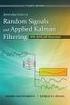 Kort innføring i MATLAB Tom Lindstrøm og Klara Hveberg Matematisk institutt Universitetet i Oslo 2 Innhold 1 Innføring i MATLAB 1 A.1 Det aller enkleste................................. 1 A.2 Matriser
Kort innføring i MATLAB Tom Lindstrøm og Klara Hveberg Matematisk institutt Universitetet i Oslo 2 Innhold 1 Innføring i MATLAB 1 A.1 Det aller enkleste................................. 1 A.2 Matriser
MATLAB for MAT 1110. (revidert versjon våren 2008) Klara Hveberg og Tom Lindstrøm
 MATLAB for MAT 1110 (revidert versjon våren 2008) av Klara Hveberg og Tom Lindstrøm Dette lille notatet gir en kort innføring i MATLAB med tanke på behovene i MAT 1110. Hensikten er å gi deg litt starthjelp
MATLAB for MAT 1110 (revidert versjon våren 2008) av Klara Hveberg og Tom Lindstrøm Dette lille notatet gir en kort innføring i MATLAB med tanke på behovene i MAT 1110. Hensikten er å gi deg litt starthjelp
MATLAB for MAT 1110. Klara Hveberg og Tom Lindstrøm
 MATLAB for MAT 1110 av Klara Hveberg og Tom Lindstrøm Dette lille notatet gir en kort innføring i MATLAB med tanke på behovene i MAT 1110. Hensikten er å gi deg litt starthjelp slik at du kommer i gang
MATLAB for MAT 1110 av Klara Hveberg og Tom Lindstrøm Dette lille notatet gir en kort innføring i MATLAB med tanke på behovene i MAT 1110. Hensikten er å gi deg litt starthjelp slik at du kommer i gang
MAT1120 Plenumsregningen torsdag 26/8
 MAT1120 Plenumsregningen torsdag 26/8 Øyvind Ryan (oyvindry@i.uio.no) August 2010 Innføring i Matlab for dere som ikke har brukt det før Vi skal lære følgende ting i Matlab: Elementære operasjoner Denere
MAT1120 Plenumsregningen torsdag 26/8 Øyvind Ryan (oyvindry@i.uio.no) August 2010 Innføring i Matlab for dere som ikke har brukt det før Vi skal lære følgende ting i Matlab: Elementære operasjoner Denere
Noen MATLAB-koder. 1 Plotte en vanlig funksjon. Fredrik Meyer. 23. april 2013
 Noen MATLAB-koder Fredrik Meyer 23. april 2013 1 Plotte en vanlig funksjon Anta at f : [a, b] R er en vanlig funksjon. La for eksempel f(x) = sin x+x for x i intervallet [2, 5]. Da kan vi bruke følgende
Noen MATLAB-koder Fredrik Meyer 23. april 2013 1 Plotte en vanlig funksjon Anta at f : [a, b] R er en vanlig funksjon. La for eksempel f(x) = sin x+x for x i intervallet [2, 5]. Da kan vi bruke følgende
ITGK - H2010, Matlab. Repetisjon
 1 ITGK - H2010, Matlab Repetisjon 2 Variabler og tabeller Variabler brukes til å ta vare på/lagre resultater Datamaskinen setter av plass i minne for hver variabel En flyttallsvariabel tar 8 bytes i minne
1 ITGK - H2010, Matlab Repetisjon 2 Variabler og tabeller Variabler brukes til å ta vare på/lagre resultater Datamaskinen setter av plass i minne for hver variabel En flyttallsvariabel tar 8 bytes i minne
MAT 1110: Obligatorisk oppgave 1, V-07: Løsningsforslag
 1 MAT 111: Obligatorisk oppgave 1, V-7: Løsningsforslag Oppgave 1. a) Vi deriverer på vanlig måte: ( e (sinh x) x e x ) = = ex + e x = cosh x, ( e (cosh x) x + e x ) = = ex e x = sinh x Enkel algebra gir
1 MAT 111: Obligatorisk oppgave 1, V-7: Løsningsforslag Oppgave 1. a) Vi deriverer på vanlig måte: ( e (sinh x) x e x ) = = ex + e x = cosh x, ( e (cosh x) x + e x ) = = ex e x = sinh x Enkel algebra gir
TDT4105 Informasjonsteknologi, grunnkurs. Introduksjon til programmering i Matlab. Rune Sætre / Anders Christensen {satre, anders}@idi.ntnu.
 1 TDT4105 Informasjonsteknologi, grunnkurs Introduksjon til programmering i Matlab Rune Sætre / Anders Christensen {satre, anders}@idi.ntnu.no 2 Frist for øving 1: Fredag 11. Sept. Noen oppstartsproblemer
1 TDT4105 Informasjonsteknologi, grunnkurs Introduksjon til programmering i Matlab Rune Sætre / Anders Christensen {satre, anders}@idi.ntnu.no 2 Frist for øving 1: Fredag 11. Sept. Noen oppstartsproblemer
TDT4105 Informasjonsteknologi, grunnkurs (ITGK)
 1 TDT4105 Informasjonsteknologi, grunnkurs (ITGK) Introduksjon til programmering i Matlab Rune Sætre satre@idi.ntnu.no 3 Læringsmål og pensum Mål Lære om programmering og hva et program er Lære om hvordan
1 TDT4105 Informasjonsteknologi, grunnkurs (ITGK) Introduksjon til programmering i Matlab Rune Sætre satre@idi.ntnu.no 3 Læringsmål og pensum Mål Lære om programmering og hva et program er Lære om hvordan
TDT4105 Informasjonsteknologi, grunnkurs. Introduksjon til programmering i Matlab. Rune Sætre / Anders Christensen {satre,
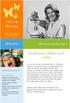 1 TDT4105 Informasjonsteknologi, grunnkurs Introduksjon til programmering i Matlab Rune Sætre / Anders Christensen {satre, anders}@idi.ntnu.no 2 Frist for øving 1: Fredag 16. Sept. Noen oppstartsproblemer
1 TDT4105 Informasjonsteknologi, grunnkurs Introduksjon til programmering i Matlab Rune Sætre / Anders Christensen {satre, anders}@idi.ntnu.no 2 Frist for øving 1: Fredag 16. Sept. Noen oppstartsproblemer
Matematikk Øvingsoppgaver i numerikk leksjon 2 Funksjoner og plotting
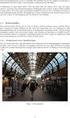 Matematikk 1000 Øvingsoppgaver i numerikk leksjon 2 Funksjoner og plotting I denne øvinga skal vi først og fremst lære oss å lage plott i MATLAB. I tillegg skal vi lære oss hvordan vi manøvrerer oss omkring
Matematikk 1000 Øvingsoppgaver i numerikk leksjon 2 Funksjoner og plotting I denne øvinga skal vi først og fremst lære oss å lage plott i MATLAB. I tillegg skal vi lære oss hvordan vi manøvrerer oss omkring
Matlab-tips til Oppgave 2
 Matlab-tips til Oppgave 2 Numerisk integrasjon (a) Velg ut maks 10 passende punkter fra øvre og nedre del av hysteresekurven. Bruk punktene som input til Matlab og lag et plot. Vi definerer tre vektorer
Matlab-tips til Oppgave 2 Numerisk integrasjon (a) Velg ut maks 10 passende punkter fra øvre og nedre del av hysteresekurven. Bruk punktene som input til Matlab og lag et plot. Vi definerer tre vektorer
Kapittel august Institutt for geofag Universitetet i Oslo. GEO En Introduksjon til MatLab. Kapittel 2.
 Institutt for geofag Universitetet i Oslo 28. august 2012 Kommandovinduet Det er gjennom kommandovinduet du først og fremst interagerer med MatLab ved å gi datamaskinen kommandoer når >> (kalles prompten
Institutt for geofag Universitetet i Oslo 28. august 2012 Kommandovinduet Det er gjennom kommandovinduet du først og fremst interagerer med MatLab ved å gi datamaskinen kommandoer når >> (kalles prompten
Løsningsforslag. Innlevering i BYFE/EMFE 1000 Oppgavesett 1 Innleveringsfrist: 14. september klokka 14:00 Antall oppgaver: 3.
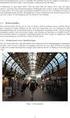 Innlevering i BYFE/EMFE 1000 Oppgavesett 1 Innleveringsfrist: 14. september klokka 14:00 Antall oppgaver: 3 Løsningsforslag Oppgave 1 a) ln a ln 3 a+ln 4 a = ln a 1/2 ln a 1/3 +ln a 1/4 = 1 2 ln a 1 3
Innlevering i BYFE/EMFE 1000 Oppgavesett 1 Innleveringsfrist: 14. september klokka 14:00 Antall oppgaver: 3 Løsningsforslag Oppgave 1 a) ln a ln 3 a+ln 4 a = ln a 1/2 ln a 1/3 +ln a 1/4 = 1 2 ln a 1 3
Matematikk Øvingsoppgaver i numerikk leksjon 4 m-ler
 Matematikk 1000 Øvingsoppgaver i numerikk leksjon 4 m-ler I denne øvinga skal vi lære oss å lage m-ler små tekstler som vi bruker i MATLAB-sammenheng. Der nst to typer m-ler: Funksjonsler og skript. Funksjonsler
Matematikk 1000 Øvingsoppgaver i numerikk leksjon 4 m-ler I denne øvinga skal vi lære oss å lage m-ler små tekstler som vi bruker i MATLAB-sammenheng. Der nst to typer m-ler: Funksjonsler og skript. Funksjonsler
Matematikk 1000. Øvingsoppgaver i numerikk leksjon 5 Skript
 Matematikk 1000 Øvingsoppgaver i numerikk leksjon 5 Skript I denne øvinga skal vi lære oss mer om skript. Et skript kan vi se på som et lite program altså en sekvens av kommandoer. Til sist skal vi se
Matematikk 1000 Øvingsoppgaver i numerikk leksjon 5 Skript I denne øvinga skal vi lære oss mer om skript. Et skript kan vi se på som et lite program altså en sekvens av kommandoer. Til sist skal vi se
TDT4105 Informasjonsteknologi, grunnkurs (ITGK)
 1 TDT4105 Informasjonsteknologi, grunnkurs (ITGK) Introduksjon til programmering i Matlab Rune Sætre satre@idi.ntnu.no 2 Læringsmål og pensum Mål Lære om programmering og hva et program er Lære å designe
1 TDT4105 Informasjonsteknologi, grunnkurs (ITGK) Introduksjon til programmering i Matlab Rune Sætre satre@idi.ntnu.no 2 Læringsmål og pensum Mål Lære om programmering og hva et program er Lære å designe
Denne labøvelsen gir en videre innføring i elementær bruk av programmet Maple.
 MAPLE-LAB 2 Denne labøvelsen gir en videre innføring i elementær bruk av programmet Maple.. Sett i gang Maple på din PC / arbeidsstasjon. Hvis du sitter på en Linux-basert maskin og opplever problemer
MAPLE-LAB 2 Denne labøvelsen gir en videre innføring i elementær bruk av programmet Maple.. Sett i gang Maple på din PC / arbeidsstasjon. Hvis du sitter på en Linux-basert maskin og opplever problemer
Matematikk 1000. Øvingsoppgaver i numerikk leksjon 3. Løsningsforslag
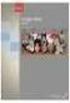 Matematikk 1000 Øvingsoppgaver i numerikk leksjon 3 Løsningsforslag Oppgave 1 Flo og fjære a) >> x=0:.1:24; >> y=3.2*sin(pi/6*(x-3)); Disse linjene burde vel være forståelige nå. >> plot(x,y,'linewidth',3)
Matematikk 1000 Øvingsoppgaver i numerikk leksjon 3 Løsningsforslag Oppgave 1 Flo og fjære a) >> x=0:.1:24; >> y=3.2*sin(pi/6*(x-3)); Disse linjene burde vel være forståelige nå. >> plot(x,y,'linewidth',3)
Matematikk Øvingsoppgaver i numerikk leksjon 1 Løsningsforslag
 Matematikk 1000 Øvingsoppgaver i numerikk leksjon 1 Løsningsforslag Oppgave 2 Litt aritmetikk a) Her har vi skrevet ut det som kommer opp i kommandovinduet når vi utfører operasjonene. >> 2+2 4 >> -2 1
Matematikk 1000 Øvingsoppgaver i numerikk leksjon 1 Løsningsforslag Oppgave 2 Litt aritmetikk a) Her har vi skrevet ut det som kommer opp i kommandovinduet når vi utfører operasjonene. >> 2+2 4 >> -2 1
Matematikk Øvingeoppgaver i numerikk leksjon 1 Å komme i gang
 Matematikk 1000 Øvingeoppgaver i numerikk leksjon 1 Å komme i gang I denne øvinga skal vi bli litt kjent med MATLAB. Vi skal ikkje gjøre noen avanserte ting i dette oppgavesettet bare få et visst innblikk
Matematikk 1000 Øvingeoppgaver i numerikk leksjon 1 Å komme i gang I denne øvinga skal vi bli litt kjent med MATLAB. Vi skal ikkje gjøre noen avanserte ting i dette oppgavesettet bare få et visst innblikk
Matlab for MAT1110 (revidert versjon våren 2010) Klara Hveberg, Tom Lindstrøm, og Øyvind Ryan
 Matlab for MAT1110 (revidert versjon våren 2010) Klara Hveberg, Tom Lindstrøm, og Øyvind Ryan 2. september 2010 Innhold Innledning 3 1. Det aller enkleste 4 Oppgaver til Seksjon 1.............................
Matlab for MAT1110 (revidert versjon våren 2010) Klara Hveberg, Tom Lindstrøm, og Øyvind Ryan 2. september 2010 Innhold Innledning 3 1. Det aller enkleste 4 Oppgaver til Seksjon 1.............................
Matematikk Øvingsoppgaver i numerikk leksjon 6 Løsningsforslag
 Matematikk 1000 Øvingsoppgaver i numerikk leksjon 6 Løsningsforslag Oppgave 1 Summer og for-løkker a) 10 i=1 i 2 = 1 2 + 2 2 + 3 2 + 4 2 + 5 2 + 6 2 + 7 2 + 8 2 + 9 2 + 10 2 = 1 + 4 + 9 + 16 + 25 + 36
Matematikk 1000 Øvingsoppgaver i numerikk leksjon 6 Løsningsforslag Oppgave 1 Summer og for-løkker a) 10 i=1 i 2 = 1 2 + 2 2 + 3 2 + 4 2 + 5 2 + 6 2 + 7 2 + 8 2 + 9 2 + 10 2 = 1 + 4 + 9 + 16 + 25 + 36
Matlab for MAT1110 (revidert versjon våren 2009) Klara Hveberg, Tom Lindstrøm, og Øyvind Ryan
 Matlab for MAT1110 (revidert versjon våren 2009) Klara Hveberg, Tom Lindstrøm, og Øyvind Ryan 31. mars 2009 Innhold Innledning 6 1. Det aller enkleste 7 Oppgaver til Seksjon 1.............................
Matlab for MAT1110 (revidert versjon våren 2009) Klara Hveberg, Tom Lindstrøm, og Øyvind Ryan 31. mars 2009 Innhold Innledning 6 1. Det aller enkleste 7 Oppgaver til Seksjon 1.............................
Python: Løkker. TDT4110 IT Grunnkurs Professor Guttorm Sindre
 Python: Løkker TDT4110 IT Grunnkurs Professor Guttorm Sindre Denne uka Vi trenger å Støttes av Hente data fra bruker Vise data til bruker Lagre data i minnet for bruk videre i programmet Fra tastatur:
Python: Løkker TDT4110 IT Grunnkurs Professor Guttorm Sindre Denne uka Vi trenger å Støttes av Hente data fra bruker Vise data til bruker Lagre data i minnet for bruk videre i programmet Fra tastatur:
Matematikk 1000. Øvingeoppgaver i numerikk leksjon 1 Å komme i gang
 Matematikk 1000 Øvingeoppgaver i numerikk leksjon 1 Å komme i gang I denne øvinga skal vi bli litt kjent med MATLAB. Vi skal ikkje gjøre noen avanserte ting i dette oppgavesettet bare få et visst innblikk
Matematikk 1000 Øvingeoppgaver i numerikk leksjon 1 Å komme i gang I denne øvinga skal vi bli litt kjent med MATLAB. Vi skal ikkje gjøre noen avanserte ting i dette oppgavesettet bare få et visst innblikk
Matematikk 1000. Øvingsoppgaver i numerikk leksjon 3 Funksjoner og plotting
 Matematikk 1000 Øvingsoppgaver i numerikk leksjon 3 Funksjoner og plotting I denne øvinga skal vi først og fremst lære oss å lage plott i MATLAB. Ellers minner vi om at der er mange MATLAB-ressurser tilgjengelig.
Matematikk 1000 Øvingsoppgaver i numerikk leksjon 3 Funksjoner og plotting I denne øvinga skal vi først og fremst lære oss å lage plott i MATLAB. Ellers minner vi om at der er mange MATLAB-ressurser tilgjengelig.
Øvingsforelesning TDT4105 Matlab
 Øvingsforelesning TDT4105 Matlab Øving 2. Pensum: Funksjoner, matriser, sannhetsuttrykk, if-setninger. Benjamin A. Bjørnseth 8. september 2015 2 Innhold Funksjoner Matriser Matriseoperasjoner Sannhetsuttrykk
Øvingsforelesning TDT4105 Matlab Øving 2. Pensum: Funksjoner, matriser, sannhetsuttrykk, if-setninger. Benjamin A. Bjørnseth 8. september 2015 2 Innhold Funksjoner Matriser Matriseoperasjoner Sannhetsuttrykk
Matematikk Øvingsoppgaver i numerikk leksjon 9. Løsningsforslag
 Matematikk 000 Øvingsoppgaver i numerikk leksjon 9 Løsningsforslag Oppgave Integral som en sum av rektangler a) 3 f(x) dx = 3 x 3 dx = [ ] 3 3 + x3+ = [ x 4 ] 3 4 = 34 = 20. 4 b) 0.5 f() + 0.5 f(.5) +
Matematikk 000 Øvingsoppgaver i numerikk leksjon 9 Løsningsforslag Oppgave Integral som en sum av rektangler a) 3 f(x) dx = 3 x 3 dx = [ ] 3 3 + x3+ = [ x 4 ] 3 4 = 34 = 20. 4 b) 0.5 f() + 0.5 f(.5) +
Matematikk 1000. Øvingsoppgaver i numerikk leksjon 5 Litt oppsummering undervegs Løsningsforslag
 Matematikk 1000 Øvingsoppgaver i numerikk leksjon Litt oppsummering undervegs Løsningsforslag Oppgave 1 Et skjæringspunkt f(x) = x e x g(x) = 1 arctan x. a) Vi kan lage plottet slik i kommando-vinduet:
Matematikk 1000 Øvingsoppgaver i numerikk leksjon Litt oppsummering undervegs Løsningsforslag Oppgave 1 Et skjæringspunkt f(x) = x e x g(x) = 1 arctan x. a) Vi kan lage plottet slik i kommando-vinduet:
TMA Kræsjkurs i Matlab. Oppgavesett 1/3
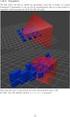 TMA4123 - Kræsjkurs i Matlab. Oppgavesett 1/3 22.02.2013 Dette oppgavesettet omhandler grunnleggende Matlab-funksjonalitet, slik som variabler, matriser, matematiske funksjoner og plotting. Den aller viktigste
TMA4123 - Kræsjkurs i Matlab. Oppgavesett 1/3 22.02.2013 Dette oppgavesettet omhandler grunnleggende Matlab-funksjonalitet, slik som variabler, matriser, matematiske funksjoner og plotting. Den aller viktigste
Exercises population. Øyvind Ryan
 Exercises population Øyvind Ryan 19. februar 2013 1. Vi antar at en bakteriepopulasjon vokser eksponentielt og har en vekst gitt ved P = P 0 e kt der t er tiden i sekunder, P 0 = 120 er antall bakterier
Exercises population Øyvind Ryan 19. februar 2013 1. Vi antar at en bakteriepopulasjon vokser eksponentielt og har en vekst gitt ved P = P 0 e kt der t er tiden i sekunder, P 0 = 120 er antall bakterier
Øvingsforelesning i Matlab TDT4105
 Øvingsforelesning i Matlab TDT4105 Øving 6. Tema: funksjoner med vektorer, plotting, preallokering, funksjonsvariabler, persistente variabler Benjamin A. Bjørnseth 13. oktober 2015 2 Oversikt Funksjoner
Øvingsforelesning i Matlab TDT4105 Øving 6. Tema: funksjoner med vektorer, plotting, preallokering, funksjonsvariabler, persistente variabler Benjamin A. Bjørnseth 13. oktober 2015 2 Oversikt Funksjoner
Matematikk Øvingsoppgaver i numerikk leksjon 3 Skript
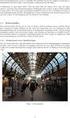 Matematikk 1000 Øvingsoppgaver i numerikk leksjon 3 Skript I denne øvinga skal vi lære oss å lage skript. Et skript kan vi se på som et lite program altså en sekvens av kommandoer. Dette er noe vi kommer
Matematikk 1000 Øvingsoppgaver i numerikk leksjon 3 Skript I denne øvinga skal vi lære oss å lage skript. Et skript kan vi se på som et lite program altså en sekvens av kommandoer. Dette er noe vi kommer
BYFE/EMFE 1000, 2012/2013. Numerikkoppgaver uke 40
 BYFE/EMFE 1000, 2012/2013 Numerikkoppgaver uke 40 Løsningsforlsag Oppgave 1 Lagring og innlesing av data a) Dersom vi skriver save Filnavn, blir alle variable vi har lagra til ei l som heter 'Filnavn'.
BYFE/EMFE 1000, 2012/2013 Numerikkoppgaver uke 40 Løsningsforlsag Oppgave 1 Lagring og innlesing av data a) Dersom vi skriver save Filnavn, blir alle variable vi har lagra til ei l som heter 'Filnavn'.
MATLABs brukergrensesnitt
 Kapittel 3 MATLABs brukergrensesnitt 3.1 Brukergrensesnittets vinduer Ved oppstart av MATLAB åpnes MATLAB-vinduet, se figur 1.1. MATLAB-vinduet inneholder forskjellige (under-)vinduer. De ulike vinduene
Kapittel 3 MATLABs brukergrensesnitt 3.1 Brukergrensesnittets vinduer Ved oppstart av MATLAB åpnes MATLAB-vinduet, se figur 1.1. MATLAB-vinduet inneholder forskjellige (under-)vinduer. De ulike vinduene
Notat 2, ST Sammensatte uttrykk. 27. januar 2006
 Notat 2, ST1301 27. januar 2006 1 Sammensatte uttrykk Vi har sett at funksjoner ikke trenger å bestå av annet enn ett enkeltuttrykk som angir hva funksjonen skal returnere uttrykkt ved de variable funksjonen
Notat 2, ST1301 27. januar 2006 1 Sammensatte uttrykk Vi har sett at funksjoner ikke trenger å bestå av annet enn ett enkeltuttrykk som angir hva funksjonen skal returnere uttrykkt ved de variable funksjonen
MAT1110: Obligatorisk oppgave 2, V Løsningsforslag
 MAT1110: Obligatorisk oppgave 2, V-2015 Oppgave 1: a) Vi har Av 1 = ( 4 6 6 1 Løsningsforslag ) ( 3 2 ) = ( 24 16 ) = 8v 1, så v 1 er en egenvektor med egenverdi 8. Tilsvarende er ( ) ( ) ( ) 4 6 2 10
MAT1110: Obligatorisk oppgave 2, V-2015 Oppgave 1: a) Vi har Av 1 = ( 4 6 6 1 Løsningsforslag ) ( 3 2 ) = ( 24 16 ) = 8v 1, så v 1 er en egenvektor med egenverdi 8. Tilsvarende er ( ) ( ) ( ) 4 6 2 10
Matematikk Øvingsoppgaver i numerikk leksjon 7 Løsningsforslag
 Matematikk 1000 Øvingsoppgaver i numerikk leksjon 7 Løsningsforslag Oppgave 1 Halveringsmetoden igjen a) I skriptet vårt fra leksjon 6 skal altså linje 16 erstattes med while abs(b-a)>1e-3. Når vi gjør
Matematikk 1000 Øvingsoppgaver i numerikk leksjon 7 Løsningsforslag Oppgave 1 Halveringsmetoden igjen a) I skriptet vårt fra leksjon 6 skal altså linje 16 erstattes med while abs(b-a)>1e-3. Når vi gjør
En innføring i MATLAB for STK1100
 En innføring i MATLAB for STK1100 Matematisk institutt Universitetet i Oslo Februar 2017 1 Innledning Formålet med dette notatet er å gi en introduksjon til bruk av MATLAB. Notatet er først og fremst beregnet
En innføring i MATLAB for STK1100 Matematisk institutt Universitetet i Oslo Februar 2017 1 Innledning Formålet med dette notatet er å gi en introduksjon til bruk av MATLAB. Notatet er først og fremst beregnet
Startpakke for bruk av Matlab
 Startpakke for bruk av Matlab Øyvind Ryan (oyvindry@ifi.uio.no) 22. mai 2013 Innhold 1 Innledning 1 2 Installasjon 2 3 Det aller enkleste 3 4 m-filer, funksjoner og script 6 5 Avanserte eksempler 7 6 Tilleggspakker
Startpakke for bruk av Matlab Øyvind Ryan (oyvindry@ifi.uio.no) 22. mai 2013 Innhold 1 Innledning 1 2 Installasjon 2 3 Det aller enkleste 3 4 m-filer, funksjoner og script 6 5 Avanserte eksempler 7 6 Tilleggspakker
BYFE/EMFE 1000, 2012/2013. Numerikkoppgaver uke 34
 BYFE/EMFE 1000, 2012/2013 Numerikkoppgaver uke 34 I denne øvinga skal vi først og fremst lære oss å lage plott i Octave. I tillegg skal vi lære oss hvordan vi manøvrerer oss omkring i ulike kataloger.
BYFE/EMFE 1000, 2012/2013 Numerikkoppgaver uke 34 I denne øvinga skal vi først og fremst lære oss å lage plott i Octave. I tillegg skal vi lære oss hvordan vi manøvrerer oss omkring i ulike kataloger.
Øvingsforelesning i Matlab TDT4105
 Øvingsforelesning i Matlab TDT4105 Øving 5. Pensum: for-løkker, fprintf, while-løkker. Benjamin A. Bjørnseth 5. oktober 2015 2 Oversikt Gjennomgang auditorieøving Repetisjon: for-løkke, fprintf While-løkker
Øvingsforelesning i Matlab TDT4105 Øving 5. Pensum: for-løkker, fprintf, while-løkker. Benjamin A. Bjørnseth 5. oktober 2015 2 Oversikt Gjennomgang auditorieøving Repetisjon: for-løkke, fprintf While-løkker
MAT 1110: Oblig 1, V-12, Løsningsforslag
 MAT 0: Oblig, V-2, Løsningsforslag Oppgave: a Jacobi-matrisen er F (x, y u x v x u y v y 3x 2 2 3y 2 b Lineariseringen i punktet a er gitt ved T a F(x F(a + F (a(x a. I vårt tilfelle er a ( 2, 2, og vi
MAT 0: Oblig, V-2, Løsningsforslag Oppgave: a Jacobi-matrisen er F (x, y u x v x u y v y 3x 2 2 3y 2 b Lineariseringen i punktet a er gitt ved T a F(x F(a + F (a(x a. I vårt tilfelle er a ( 2, 2, og vi
INF109 - Uke 1a
 INF109 - Uke 1a 19.01.16 NOTE: Download the latest version of python: 3.5.1. 1 Introduksjon 1.1 Goodbye world! For å komme i gang, start IDLE fra Start Programs Python3.5.1 IDLE. (Varierer litt fra datamaskin
INF109 - Uke 1a 19.01.16 NOTE: Download the latest version of python: 3.5.1. 1 Introduksjon 1.1 Goodbye world! For å komme i gang, start IDLE fra Start Programs Python3.5.1 IDLE. (Varierer litt fra datamaskin
Øvingsforelesning i Matlab (TDT4105)
 Øvingsforelesning i Matlab (TDT4105) Øving 1. Frist: 11.09. Tema: matematiske uttrykk, variabler, vektorer, funksjoner. Benjamin A. Bjørnseth 1. september 2015 2 Oversikt Praktisk informasjon Om øvingsforelesninger
Øvingsforelesning i Matlab (TDT4105) Øving 1. Frist: 11.09. Tema: matematiske uttrykk, variabler, vektorer, funksjoner. Benjamin A. Bjørnseth 1. september 2015 2 Oversikt Praktisk informasjon Om øvingsforelesninger
Kapittel Oktober Institutt for geofag Universitetet i Oslo. GEO En Introduksjon til MatLab. Kapittel 14.
 og Institutt for geofag Universitetet i Oslo 17. Oktober 2012 i MatLab En funksjon vil bruke et gitt antall argumenter og produsere et gitt antall resultater og : Hvorfor Først og fremst bruker vi når
og Institutt for geofag Universitetet i Oslo 17. Oktober 2012 i MatLab En funksjon vil bruke et gitt antall argumenter og produsere et gitt antall resultater og : Hvorfor Først og fremst bruker vi når
Matematikk 1000. Øvingsoppgaver i numerikk leksjon 6. Løsningsforslag
 Matematikk 1000 Øvingsoppgaver i numerikk leksjon 6 Løsningsforslag Oppgave 1 Funksjoner og tangenter 2.1: 15 a) Vi plotter grafen med et rutenett: > x=-3:.1:3; > y=x.^2; > plot(x,y) > grid on > axis([-2
Matematikk 1000 Øvingsoppgaver i numerikk leksjon 6 Løsningsforslag Oppgave 1 Funksjoner og tangenter 2.1: 15 a) Vi plotter grafen med et rutenett: > x=-3:.1:3; > y=x.^2; > plot(x,y) > grid on > axis([-2
Om plotting. Knut Mørken. 31. oktober 2003
 Om plotting Knut Mørken 31. oktober 2003 1 Innledning Dette lille notatet tar for seg primitiv plotting av funksjoner og visualisering av Newtons metode ved hjelp av Java-klassen PlotDisplayer. Merk at
Om plotting Knut Mørken 31. oktober 2003 1 Innledning Dette lille notatet tar for seg primitiv plotting av funksjoner og visualisering av Newtons metode ved hjelp av Java-klassen PlotDisplayer. Merk at
Matematikk Øvingsoppgaver i numerikk leksjon 1. Løsningsforslag
 Matematikk 1000 Øvingsoppgaver i numerikk leksjon 1 Løsningsforslag Oppgave 2 Litt aritmetikk a) Her har vi skrevet ut det som kommer opp i kommandovinduet når vi utfører operasjonene. > 2+2 4 > 3-2 1
Matematikk 1000 Øvingsoppgaver i numerikk leksjon 1 Løsningsforslag Oppgave 2 Litt aritmetikk a) Her har vi skrevet ut det som kommer opp i kommandovinduet når vi utfører operasjonene. > 2+2 4 > 3-2 1
Kanter, kanter, mange mangekanter. Introduksjon: Steg 1: Enkle firkanter. Sjekkliste. Skrevet av: Sigmund Hansen
 Kanter, kanter, mange mangekanter Skrevet av: Sigmund Hansen Kurs: Processing Tema: Tekstbasert, Animasjon Fag: Matematikk, Programmering, Kunst og håndverk Klassetrinn: 8.-10. klasse, Videregående skole
Kanter, kanter, mange mangekanter Skrevet av: Sigmund Hansen Kurs: Processing Tema: Tekstbasert, Animasjon Fag: Matematikk, Programmering, Kunst og håndverk Klassetrinn: 8.-10. klasse, Videregående skole
TDT4110 Informasjonsteknologi, grunnkurs Uke 35 Introduksjon til programmering i Python
 TDT4110 Informasjonsteknologi, grunnkurs Uke 35 Introduksjon til programmering i Python Professor Guttorm Sindre Institutt for datateknikk og informasjonsvitenskap Læringsmål og pensum Mål Vite hva et
TDT4110 Informasjonsteknologi, grunnkurs Uke 35 Introduksjon til programmering i Python Professor Guttorm Sindre Institutt for datateknikk og informasjonsvitenskap Læringsmål og pensum Mål Vite hva et
Fasit til eksamen i emnet MAT102 - Brukerkurs i matematikk II Mandag 21.september 2015
 Fasit til eksamen i emnet MAT02 - Brukerkurs i matematikk II Mandag 2.september 205 Fasit. (a) Løs ligningssystemene. i) 5x + 7y = 4 3x + 2y = ii) 3x + 4y + z = 2 2x + 3y + 3z = 7 Svar: i) x = 85/, y =
Fasit til eksamen i emnet MAT02 - Brukerkurs i matematikk II Mandag 2.september 205 Fasit. (a) Løs ligningssystemene. i) 5x + 7y = 4 3x + 2y = ii) 3x + 4y + z = 2 2x + 3y + 3z = 7 Svar: i) x = 85/, y =
Læringsmål og pensum. Oversikt
 1 2 Læringsmål og pensum TDT4105 Informasjonsteknologi grunnkurs: Uke 39 Betingede løkker og vektorisering Læringsmål Skal kunne forstå og programmere betingede løkker med while Skal kunne utnytte plassallokering
1 2 Læringsmål og pensum TDT4105 Informasjonsteknologi grunnkurs: Uke 39 Betingede løkker og vektorisering Læringsmål Skal kunne forstå og programmere betingede løkker med while Skal kunne utnytte plassallokering
Øvingsforelesning i Matlab (TDT4105)
 Øvingsforelesning i Matlab (TDT4105) Øving 1. Frist: 15.09. Tema: matematiske uttrykk, variabler, vektorer, funksjoner. Sondre Wangenstein Baugstø 4. september 2017 2 Oversikt Praktisk informasjon Om øvingsforelesninger
Øvingsforelesning i Matlab (TDT4105) Øving 1. Frist: 15.09. Tema: matematiske uttrykk, variabler, vektorer, funksjoner. Sondre Wangenstein Baugstø 4. september 2017 2 Oversikt Praktisk informasjon Om øvingsforelesninger
41070 STABILITET I ELKRAFTSYSTEMER
 NTNU Gitt: 26.01.00 Fakultet for Elektroteknikk og telekommunikasjon Leveres: 09.02.00 Institutt for elkraftteknikk 1 41070 STABILITET I ELKRAFTSYSTEMER ØVING 13. Obligatorisk dataøving. Formål: - gi en
NTNU Gitt: 26.01.00 Fakultet for Elektroteknikk og telekommunikasjon Leveres: 09.02.00 Institutt for elkraftteknikk 1 41070 STABILITET I ELKRAFTSYSTEMER ØVING 13. Obligatorisk dataøving. Formål: - gi en
Examples plotting. Øyvind Ryan
 Examples plotting Øyvind Ryan 19. februar 2013 Example 0.1. Vi skal tegne grafen til f (x, y) = x 3 4y 2 over rektangelet x [ 3,3], y [ 5,5]. Vi lager først en oppdeling av de to intervallene vi er interessert
Examples plotting Øyvind Ryan 19. februar 2013 Example 0.1. Vi skal tegne grafen til f (x, y) = x 3 4y 2 over rektangelet x [ 3,3], y [ 5,5]. Vi lager først en oppdeling av de to intervallene vi er interessert
Sandvold Øgrim Bakken Pettersen Skrindo Thorstensen Thorstensen. Digitalt verktøy for Sigma R2. Geogebra
 Sandvold Øgrim Bakken Pettersen Skrindo Thorstensen Thorstensen Digitalt verktøy for Geogebra Innhold 1 Om Geogebra 4 2 Regning 4 2.1 Tallregning................................... 4 2.2 Tallet e......................................
Sandvold Øgrim Bakken Pettersen Skrindo Thorstensen Thorstensen Digitalt verktøy for Geogebra Innhold 1 Om Geogebra 4 2 Regning 4 2.1 Tallregning................................... 4 2.2 Tallet e......................................
Øvingsforelesning i Matlab TDT4105
 Øvingsforelesning i Matlab TDT4105 Øving 6. Tema: funksjoner med vektorer, plotting, while Benjamin A. Bjørnseth 12. oktober 2015 2 Oversikt Funksjoner av vektorer Gjennomgang av øving 5 Plotting Preallokering
Øvingsforelesning i Matlab TDT4105 Øving 6. Tema: funksjoner med vektorer, plotting, while Benjamin A. Bjørnseth 12. oktober 2015 2 Oversikt Funksjoner av vektorer Gjennomgang av øving 5 Plotting Preallokering
Notat 2, ST januar 2005
 Notat 2, ST1301 25. januar 2005 1 Sammensatte uttrykk Vi har sett at funksjoner ikke trenger å bestå av annet enn ett enkeltuttrykk som angir hva funksjonen skal returnere uttrykkt ved de variable funksjonen
Notat 2, ST1301 25. januar 2005 1 Sammensatte uttrykk Vi har sett at funksjoner ikke trenger å bestå av annet enn ett enkeltuttrykk som angir hva funksjonen skal returnere uttrykkt ved de variable funksjonen
For å sjekke at Python virker som det skal begynner vi med å lage et kjempeenkelt program. Vi vil bare skrive en enkel hilsen på skjermen.
 Kuprat Skrevet av: Geir Arne Hjelle Kurs: Python Tema: Tekstbasert Fag: Norsk Klassetrinn: 5.-7. klasse, 8.-10. klasse Introduksjon I dette kurset skal vi introdusere programmeringsspråket Python. Dette
Kuprat Skrevet av: Geir Arne Hjelle Kurs: Python Tema: Tekstbasert Fag: Norsk Klassetrinn: 5.-7. klasse, 8.-10. klasse Introduksjon I dette kurset skal vi introdusere programmeringsspråket Python. Dette
GEO1040: Grunnkurs i programmering for geofaglige problemstillinger
 UNIVERSITETET I OSLO Institutt for geofag GEO1040: Grunnkurs i programmering for geofaglige problemstillinger Valérie Maupin Gunnar Wollan Thomas Vikhamar Schuler Ada Gjermundsen Henrik Grythe Øyvind Ryan
UNIVERSITETET I OSLO Institutt for geofag GEO1040: Grunnkurs i programmering for geofaglige problemstillinger Valérie Maupin Gunnar Wollan Thomas Vikhamar Schuler Ada Gjermundsen Henrik Grythe Øyvind Ryan
Noen innebygde funksjoner - Vektorisering
 1 Kunnskap for en bedre verden TDT4110 Informasjonsteknologi grunnkurs: Uke 41: «Matlab programs» (kapittel 6) Amanuensis Terje Rydland Kontor: ITV-021 i IT-bygget vest (Gløshaugen) Epost: terjery@idi.ntnu.no
1 Kunnskap for en bedre verden TDT4110 Informasjonsteknologi grunnkurs: Uke 41: «Matlab programs» (kapittel 6) Amanuensis Terje Rydland Kontor: ITV-021 i IT-bygget vest (Gløshaugen) Epost: terjery@idi.ntnu.no
Høgskolen i Oslo og Akershus. sin 2 x cos 2 x = 0, x [0, 2π) 1 cos 2 x cos 2 x = 0 2 cos 2 x = 1 cos 2 x = 1 2 1 2
 Innlevering i DAFE/ELFE 1000 Oppgavesett 1 Innleveringsfrist: 31. januar klokka 14:00 Antall oppgaver: 3 Løsningsforslag Oppgave 1 Løs disse likningene ved regning, og oppgi svarene eksakt: a) Vi kan for
Innlevering i DAFE/ELFE 1000 Oppgavesett 1 Innleveringsfrist: 31. januar klokka 14:00 Antall oppgaver: 3 Løsningsforslag Oppgave 1 Løs disse likningene ved regning, og oppgi svarene eksakt: a) Vi kan for
Matematikk Øvingsoppgaver i numerikk leksjon 5 Løsningsforslag
 Matematikk 1000 Øvingsoppgaver i numerikk leksjon 5 Løsningsforslag Oppgave 1 Summer og for-løkker a) 10 i=1 i = 1 + + 3 + 4 + 5 + 6 + 7 + 8 + 9 + 10 = 1 + 4 + 9 + 16 + 5 + 36 + 49 + 64 + 81 + 100 = 385.
Matematikk 1000 Øvingsoppgaver i numerikk leksjon 5 Løsningsforslag Oppgave 1 Summer og for-løkker a) 10 i=1 i = 1 + + 3 + 4 + 5 + 6 + 7 + 8 + 9 + 10 = 1 + 4 + 9 + 16 + 5 + 36 + 49 + 64 + 81 + 100 = 385.
Noen innebygde funksjoner - Vektorisering
 1 Kunnskap for en bedre verden TDT4110 Informasjonsteknologi grunnkurs: Uke 41: «Matlab programs» (kapittel 6) Amanuensis Terje Rydland Kontor: ITV-021 i IT-bygget vest (Gløshaugen) Epost: terjery@idi.ntnu.no
1 Kunnskap for en bedre verden TDT4110 Informasjonsteknologi grunnkurs: Uke 41: «Matlab programs» (kapittel 6) Amanuensis Terje Rydland Kontor: ITV-021 i IT-bygget vest (Gløshaugen) Epost: terjery@idi.ntnu.no
Obligatorisk oppgave 1
 Obligatorisk oppgave 1 a) Oppgaveteksten oppgir et vektorfelt f(x, y) F x, y = g x, y der f og g er oppgitt ved f x, y = x 3 3xy 1 og g x, y = y 3 + 3x y. Vi kan med dette regne ut Jacobimatrisen F x,
Obligatorisk oppgave 1 a) Oppgaveteksten oppgir et vektorfelt f(x, y) F x, y = g x, y der f og g er oppgitt ved f x, y = x 3 3xy 1 og g x, y = y 3 + 3x y. Vi kan med dette regne ut Jacobimatrisen F x,
1. Finn egenverdiene og egenvektorene til matrisen A = 2 1 A =
 Fasit MAT102 juni 2017 Oppgave 1 1. Finn egenverdiene og egenvektorene til matrisen ( ) 1 2 A = 2 1 Løsning: Egenverdiene er røttene til det karakteristiske polynom gitt ved determinanten av matrisen (
Fasit MAT102 juni 2017 Oppgave 1 1. Finn egenverdiene og egenvektorene til matrisen ( ) 1 2 A = 2 1 Løsning: Egenverdiene er røttene til det karakteristiske polynom gitt ved determinanten av matrisen (
Kanter, kanter, mange mangekanter
 Kanter, kanter, mange mangekanter Nybegynner Processing PDF Introduksjon: Her skal vi se på litt mer avansert opptegning og bevegelse. Vi skal ta utgangspunkt i oppgaven om den sprettende ballen, men bytte
Kanter, kanter, mange mangekanter Nybegynner Processing PDF Introduksjon: Her skal vi se på litt mer avansert opptegning og bevegelse. Vi skal ta utgangspunkt i oppgaven om den sprettende ballen, men bytte
Sprettball Erfaren ComputerCraft PDF
 Sprettball Erfaren ComputerCraft PDF Introduksjon Nå skal vi lære hvordan vi kan koble en skjerm til datamaskinen. Med en ekstra skjerm kan vi bruke datamaskinen til å kommunisere med verden rundt oss.
Sprettball Erfaren ComputerCraft PDF Introduksjon Nå skal vi lære hvordan vi kan koble en skjerm til datamaskinen. Med en ekstra skjerm kan vi bruke datamaskinen til å kommunisere med verden rundt oss.
Bygg et Hus. Steg 1: Prøv selv først. Sjekkliste. Introduksjon. Prøv selv
 Bygg et Hus Introduksjon I denne leksjonen vil vi se litt på hvordan vi kan få en robot til å bygge et hus for oss. Underveis vil vi lære hvordan vi kan bruke løkker og funksjoner for å gjenta ting som
Bygg et Hus Introduksjon I denne leksjonen vil vi se litt på hvordan vi kan få en robot til å bygge et hus for oss. Underveis vil vi lære hvordan vi kan bruke løkker og funksjoner for å gjenta ting som
Introduksjon til Marinteknikk
 Introduksjon til Marinteknikk MAS124 Gloria Stenfelt gste@hvl.no Vad er MATLAB? Beregningsverktøy som bruker et spesifikt programmeringsspråk, på samme måte som JAVA, C-kod, python Brukes over hele verden
Introduksjon til Marinteknikk MAS124 Gloria Stenfelt gste@hvl.no Vad er MATLAB? Beregningsverktøy som bruker et spesifikt programmeringsspråk, på samme måte som JAVA, C-kod, python Brukes over hele verden
Høgskolen i Oslo og Akershus. i=1
 Innlevering i BYFE/EMFE 1000 Oppgavesett 2 Innleveringsfrist: 19. oktober klokka 14:00 Antall oppgaver: 2 Løsningsforslag Oppgave 1 a) Skriptet starter med å la Sum være 0, så blir det for hver iterasjon
Innlevering i BYFE/EMFE 1000 Oppgavesett 2 Innleveringsfrist: 19. oktober klokka 14:00 Antall oppgaver: 2 Løsningsforslag Oppgave 1 a) Skriptet starter med å la Sum være 0, så blir det for hver iterasjon
Matematikk Øvingsoppgaver i numerikk leksjon 5 for-løkker
 Matematikk 1000 Øvingsoppgaver i numerikk leksjon 5 for-løkker I dette settet skal vi introdusere for-løkker. Først vil vi bruke for-løkker til å regne ut summer. Vi skal også se på hvordan vi kan implementere
Matematikk 1000 Øvingsoppgaver i numerikk leksjon 5 for-løkker I dette settet skal vi introdusere for-løkker. Først vil vi bruke for-løkker til å regne ut summer. Vi skal også se på hvordan vi kan implementere
lage og bruke funksjoner som tar argumenter lage og bruke funksjoner med returverdier forklare forskjellen mellom globale og lokale variabler
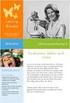 42 Funksjoner Kapittel 4 Funksjoner Etter dette kapitlet skal du kunne lage og bruke enkle funksjoner lage og bruke funksjoner som tar argumenter lage og bruke funksjoner med returverdier forklare forskjellen
42 Funksjoner Kapittel 4 Funksjoner Etter dette kapitlet skal du kunne lage og bruke enkle funksjoner lage og bruke funksjoner som tar argumenter lage og bruke funksjoner med returverdier forklare forskjellen
Læringsmål og pensum. https://www.youtube.com/watch? v=nkiu9yen5nc
 1 TDT4110 Informasjonsteknologi grunnkurs: Kapittel 1 Introduksjon til Programmering og Python Professor Alf Inge Wang 2 https://www.youtube.com/watch? v=nkiu9yen5nc 3 Læringsmål og pensum Mål Lære om
1 TDT4110 Informasjonsteknologi grunnkurs: Kapittel 1 Introduksjon til Programmering og Python Professor Alf Inge Wang 2 https://www.youtube.com/watch? v=nkiu9yen5nc 3 Læringsmål og pensum Mål Lære om
Matematikk Øvingsoppgaver i numerikk leksjon 6 Løsningsforslag
 Matematikk 1000 Øvingsoppgaver i numerikk leksjon 6 Løsningsforslag Oppgave 1 Tredjegradslikninga a) Vi viser her hvordan det kan gjøres både som funksjonsl og som skript. Vi starter med funksjonla: 1
Matematikk 1000 Øvingsoppgaver i numerikk leksjon 6 Løsningsforslag Oppgave 1 Tredjegradslikninga a) Vi viser her hvordan det kan gjøres både som funksjonsl og som skript. Vi starter med funksjonla: 1
Kapittel 1 En oversikt over C-språket
 Kapittel 1 En oversikt over C-språket RR 2015 1 Skal se på hvordan man En innføring i C Skriver data til skjermen Lese data fra tastaturet Benytter de grunnleggende datatypene Foretar enkle matematiske
Kapittel 1 En oversikt over C-språket RR 2015 1 Skal se på hvordan man En innføring i C Skriver data til skjermen Lese data fra tastaturet Benytter de grunnleggende datatypene Foretar enkle matematiske
START MED MATLAB. Når du starter Matlab, kommer du inn i kommandovinduet. Dersom du har versjon 6.1, ser du dette :
 1 START MED MATLAB Disse sidene er hovedsakelig ment for dem som ikke har brukt Matlab eller som trenger en oppfriskning. Start fra toppen og gå systematisk nedover. I tillegg brukes Matlablefsa. Noe av
1 START MED MATLAB Disse sidene er hovedsakelig ment for dem som ikke har brukt Matlab eller som trenger en oppfriskning. Start fra toppen og gå systematisk nedover. I tillegg brukes Matlablefsa. Noe av
Matematikk Øvingsoppgaver i numerikk leksjon 5 Løsningsforslag
 Matematikk 1000 Øvingsoppgaver i numerikk leksjon Løsningsforslag Oppgave 1 Summer og for-løkker a) 10 i=1 i = 1 + + 3 + 4 + + 6 + 7 + 8 + 9 + 10 = 1 + 4 + 9 + 16 + + 36 + 49 + 64 + 81 + 100 = 38. c) I
Matematikk 1000 Øvingsoppgaver i numerikk leksjon Løsningsforslag Oppgave 1 Summer og for-løkker a) 10 i=1 i = 1 + + 3 + 4 + + 6 + 7 + 8 + 9 + 10 = 1 + 4 + 9 + 16 + + 36 + 49 + 64 + 81 + 100 = 38. c) I
Fasit til utvalgte oppgaver MAT1110, uka 28/4-2/5
 Fasit til utvalgte oppgaver MAT1110, uka 8/4-/5 Tom Lindstrøm (lindstro@math.uio.no) 5..5 a) Alle punktene i B har avstand til origo større enn 1, så d(0, B) må være minst 1. Ved å velge punkter på x-aksen
Fasit til utvalgte oppgaver MAT1110, uka 8/4-/5 Tom Lindstrøm (lindstro@math.uio.no) 5..5 a) Alle punktene i B har avstand til origo større enn 1, så d(0, B) må være minst 1. Ved å velge punkter på x-aksen
TDT4110 Informasjonsteknologi grunnkurs: Kapittel 7 Filer og unntak ( exceptions ) Professor Alf Inge Wang Stipendiat Lars Bungum
 1 TDT4110 Informasjonsteknologi grunnkurs: Kapittel 7 Filer og unntak ( exceptions ) Professor Alf Inge Wang Stipendiat Lars Bungum 2 Læringsmål Mål Introduksjon til filer (som inndata og utdata) Å bruke
1 TDT4110 Informasjonsteknologi grunnkurs: Kapittel 7 Filer og unntak ( exceptions ) Professor Alf Inge Wang Stipendiat Lars Bungum 2 Læringsmål Mål Introduksjon til filer (som inndata og utdata) Å bruke
Oblig 2 - MAT1120. Fredrik Meyer 23. september 2009 A =
 Oblig - MAT Fredrik Meyer. september 9 Oppgave Linkmatrise: A = En basis til nullrommet til matrisen A I kan finnes ved å bruke MATLAB. Jeg kjører kommandoen rref(a-i) og får følge: >> rref(a-i). -.875.
Oblig - MAT Fredrik Meyer. september 9 Oppgave Linkmatrise: A = En basis til nullrommet til matrisen A I kan finnes ved å bruke MATLAB. Jeg kjører kommandoen rref(a-i) og får følge: >> rref(a-i). -.875.
Øvingsforelesning TDT4105 Matlab
 Øvingsforelesning TDT4105 Matlab Øving 2. Pensum: Funksjoner, matriser, sannhetsuttrykk, if-setninger. Benjamin A. Bjørnseth 8. september 2015 2 Innhold Disclaimer Funksjoner Matriser Matriseoperasjoner
Øvingsforelesning TDT4105 Matlab Øving 2. Pensum: Funksjoner, matriser, sannhetsuttrykk, if-setninger. Benjamin A. Bjørnseth 8. september 2015 2 Innhold Disclaimer Funksjoner Matriser Matriseoperasjoner
MAT-INF 1100: Obligatorisk oppgave 1
 13. september, 2018 MAT-INF 1100: Obligatorisk oppgave 1 Innleveringsfrist: 27/9-2018, kl. 14:30 i Devilry Obligatoriske oppgaver («obliger») er en sentral del av MAT-INF1100 og er utmerket trening i å
13. september, 2018 MAT-INF 1100: Obligatorisk oppgave 1 Innleveringsfrist: 27/9-2018, kl. 14:30 i Devilry Obligatoriske oppgaver («obliger») er en sentral del av MAT-INF1100 og er utmerket trening i å
TDT4105 IT Grunnkurs Høst 2016
 TDT4105 IT Grunnkurs Høst 2016 Norges teknisk naturvitenskapelige universitet Institutt for datateknikk og informasjonsvitenskap Auditorieøving 1 Vennligst fyll ut følge informasjon i blokkbokstaver Navn:
TDT4105 IT Grunnkurs Høst 2016 Norges teknisk naturvitenskapelige universitet Institutt for datateknikk og informasjonsvitenskap Auditorieøving 1 Vennligst fyll ut følge informasjon i blokkbokstaver Navn:
MAPLE-LAB La oss utføre en enkel utregning.
 MAPLE-LAB Denne labøvelsen (og neste) gir en kort opplæring i elementær bruk av programmet Maple. Dere får dermed et lite glimt av mulighetene som finnes i Maple. Interesserte oppfordres til å utforske
MAPLE-LAB Denne labøvelsen (og neste) gir en kort opplæring i elementær bruk av programmet Maple. Dere får dermed et lite glimt av mulighetene som finnes i Maple. Interesserte oppfordres til å utforske
Matematikk Løsningsforslag
 Matematikk 1000 Øvingsoppgaver i numerikk leksjon 4 Intervallhalveringsmetoden med mer Løsningsforslag Oppgave 1 Fakultetfunksjonen a) I forrige leksjon så vi hvordan vi kan bruke for-løkker til å utføre
Matematikk 1000 Øvingsoppgaver i numerikk leksjon 4 Intervallhalveringsmetoden med mer Løsningsforslag Oppgave 1 Fakultetfunksjonen a) I forrige leksjon så vi hvordan vi kan bruke for-løkker til å utføre
Løsningsforslag. Innlevering i BYFE 1000 Oppgavesett 1 Innleveringsfrist: 10. oktober klokka 14:00 Antall oppgaver: 6. Oppgave 1
 Innlevering i BYFE 1000 Oppgavesett 1 Innleveringsfrist: 10. oktober klokka 14:00 Antall oppgaver: 6 Løsningsforslag Oppgave 1 x 1 +6x +x 3 = 8 x 1 +3x = 3x 1 +9x +x 3 = 10. a) Totalmatrise: 6 1 8 1 3
Innlevering i BYFE 1000 Oppgavesett 1 Innleveringsfrist: 10. oktober klokka 14:00 Antall oppgaver: 6 Løsningsforslag Oppgave 1 x 1 +6x +x 3 = 8 x 1 +3x = 3x 1 +9x +x 3 = 10. a) Totalmatrise: 6 1 8 1 3
Matematikk Øvingsoppgaver i numerikk leksjon 2 Løsningsforslag
 Matematikk 1000 Øvingsoppgaver i numerikk leksjon 2 Løsningsforslag Oppgave 1 Vektorer a) Variablene i MATLAB kan være tall, vektorer eller matriser. Vi kan for eksempel gi vektoren x = [1, 0, 3] på denne
Matematikk 1000 Øvingsoppgaver i numerikk leksjon 2 Løsningsforslag Oppgave 1 Vektorer a) Variablene i MATLAB kan være tall, vektorer eller matriser. Vi kan for eksempel gi vektoren x = [1, 0, 3] på denne
Python for MAT 1110 (revidert versjon våren 2009)
 Python for MAT 1110 (revidert versjon våren 2009) av Klara Hveberg, Tom Lindstrøm, og Øyvind Ryan Dette lille notatet gir en kort innføring i Python med tanke på behovene i MAT 1110. Hensikten er å gi
Python for MAT 1110 (revidert versjon våren 2009) av Klara Hveberg, Tom Lindstrøm, og Øyvind Ryan Dette lille notatet gir en kort innføring i Python med tanke på behovene i MAT 1110. Hensikten er å gi
Fasit MAT102 juni 2016
 Fasit MAT02 juni 206. (a) Finn egenverdiene og egenvektorene til matrisen ( ) 6 A = 2 7 Svar: λ = 8 og ( ) x = y y ( ) /2, λ = 5 og ( ) x = y y ( ) for alle y 0. (b) Finn den generelle løsningen på systemet
Fasit MAT02 juni 206. (a) Finn egenverdiene og egenvektorene til matrisen ( ) 6 A = 2 7 Svar: λ = 8 og ( ) x = y y ( ) /2, λ = 5 og ( ) x = y y ( ) for alle y 0. (b) Finn den generelle løsningen på systemet
Matematikk Øvingsoppgaver i numerikk leksjon 2 Løsningsforslag
 Matematikk 1000 Øvingsoppgaver i numerikk leksjon Løsningsforslag Oppgave 1 Vektorer a) Variablene i MATLAB kan være tall, vektorer eller matriser. Vi kan for eksempel gi vektoren x = [1, 0, 3] på denne
Matematikk 1000 Øvingsoppgaver i numerikk leksjon Løsningsforslag Oppgave 1 Vektorer a) Variablene i MATLAB kan være tall, vektorer eller matriser. Vi kan for eksempel gi vektoren x = [1, 0, 3] på denne
TDT4110 Informasjonsteknologi grunnkurs: Kapittel 1 Introduksjon til Programmering og Python. Professor Alf Inge Wang
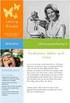 2 TDT4110 Informasjonsteknologi grunnkurs: Kapittel 1 Introduksjon til Programmering og Python Professor Alf Inge Wang 3 https://www.youtube.com/watch? v=nkiu9yen5nc 4 Læringsmål og pensum Mål Lære om
2 TDT4110 Informasjonsteknologi grunnkurs: Kapittel 1 Introduksjon til Programmering og Python Professor Alf Inge Wang 3 https://www.youtube.com/watch? v=nkiu9yen5nc 4 Læringsmål og pensum Mål Lære om
Matematikk 1000. Øvingsoppgaver i numerikk leksjon 11 Eulers metode. Løsningsforslag
 Matematikk 1000 Øvingsoppgaver i numerikk leksjon 11 Eulers metode Løsningsforslag Oppgave 1 Samanlikning med analytisk løsning y = 3 2 x y, y(0) = 1. a) Kandidat til løsning: y = e x3/2. Vi deriverer
Matematikk 1000 Øvingsoppgaver i numerikk leksjon 11 Eulers metode Løsningsforslag Oppgave 1 Samanlikning med analytisk løsning y = 3 2 x y, y(0) = 1. a) Kandidat til løsning: y = e x3/2. Vi deriverer
Newtons metode er en iterativ metode. Det vil si, vi lager en funksjon. F x = x K f x f' x. , x 2
 Newtons metode er en iterativ metode. Det vil si, vi lager en funksjon F x = x K f x f' x, starter med en x 0 og beregner x 1 = F x 0, x = F x 1, x 3 = F x,... Dette er en metode der en for-løkke egner
Newtons metode er en iterativ metode. Det vil si, vi lager en funksjon F x = x K f x f' x, starter med en x 0 og beregner x 1 = F x 0, x = F x 1, x 3 = F x,... Dette er en metode der en for-løkke egner
Verden - Del 2. Steg 0: Oppsummering fra introduksjonsoppgaven. Intro
 Verden - Del 2 Nybegynner Processing Intro Denne oppgaven bygger på oppgaven med samme navn som ligger på introduksjonsnivå her i Processingoppgavene. Klikk her for å gå til introduksjonsoppgaven av verden.
Verden - Del 2 Nybegynner Processing Intro Denne oppgaven bygger på oppgaven med samme navn som ligger på introduksjonsnivå her i Processingoppgavene. Klikk her for å gå til introduksjonsoppgaven av verden.
Matematikk 1000. Øvingsoppgaver i numerikk leksjon 5 Løsningsforslag
 Matematikk 1000 Øvingsoppgaver i numerikk leksjon 5 Løsningsforslag Oppgave 1 Hva gjør disse skriptene? a) Skriptet lager plottet vi ser i gur 1. Figur 1: Plott fra oppgave 1 a). b) Om vi endrer skriptet
Matematikk 1000 Øvingsoppgaver i numerikk leksjon 5 Løsningsforslag Oppgave 1 Hva gjør disse skriptene? a) Skriptet lager plottet vi ser i gur 1. Figur 1: Plott fra oppgave 1 a). b) Om vi endrer skriptet
MAT-INF 2360: Obligatorisk oppgave 1
 6. februar, MAT-INF 36: Obligatorisk oppgave Oppgave I denne oppgaven skal vi sammenligne effektiviteten av FFT-algoritmen med en mer rett frem algoritme for DFT. Deloppgave a Lag en funksjon y=dftimpl(x)
6. februar, MAT-INF 36: Obligatorisk oppgave Oppgave I denne oppgaven skal vi sammenligne effektiviteten av FFT-algoritmen med en mer rett frem algoritme for DFT. Deloppgave a Lag en funksjon y=dftimpl(x)
